Nokia N93-1 User Manual [sl]
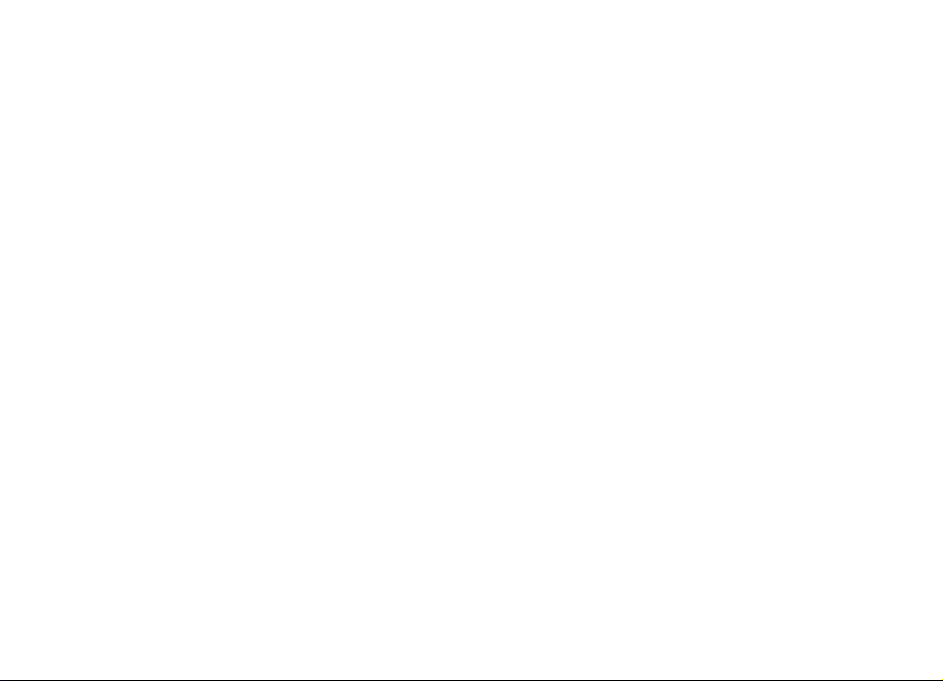
Priroènik za uporabo naprave
Nokia N93
9245310
2. izdaja SL

IZJAVA O USTREZNOSTI
NOKIA CORPORATION, izjavlja, da je ta
RM-55 v skladu z bistvenimi zahtevami
direktive 1999/5/ES. Kopijo izjave o skladnosti najdete na naslovu
http://www.nokia.com/phones/declaration_of_conformity/.
Simbol preèrtanega smetnjaka pomeni, da mora biti na obmoèju
Evropske unije neuporaben izdelek zavr¾en na posebno zbirali¹èe
odpadkov. To velja za va¹o napravo in vso dodatno opremo, oznaèeno s
tem simbolom. Teh izdelkov ne zavrzite med navadne gospodinjske
odpadke. Veè lahko izveste v okoljski deklaraciji izdelka ali informacijah
za posamezne dr¾ave na spletnem mestu www.nokia.com.
© 2006 Nokia. Vse pravice pridr¾ane.
Nokia, Nokia Connecting People, Nseries, N93, Visual Radio in Pop-Port so
blagovne znamke ali registrirane blagovne znamke podjetja Nokia Corporation.
Drugi izdelki in imena podjetij, ki so omenjena, utegnejo biti blagovne znamke ali
blagovna imena njihovih lastnikov.
Nobenega dela dokumenta ni dovoljeno razmno¾evati, prena¹ati, distribuirati ali
shranjevati v kakr¹ni koli obliki brez predhodnega pisnega dovoljenja dru¾be Nokia.
This product is licensed under the MPEG-4 Visual Patent Portfolio License (i) for
personal and noncommercial use in connection with information which has been
encoded in compliance with the MPEG-4 Visual Standard by a consumer engaged
in a personal and noncommercial activity and (ii) for use in connection with
MPEG-4 video provided by a licensed video provider. No license is granted or shall
be implied for any other use. Additional information, including that relating to
promotional, internal, and commercial uses may be obtained from MPEG LA, LLC.
See <http://www.mpegla.com>.
This product includes software licensed from Symbian
Software Ltd © 1998-2006. Symbian and Symbian OS are
trademarks of Symbian Ltd.
Java™ and all Java-based marks are trademarks or registered
trademarks of Sun Microsystems, Inc.
in ostalimi relevantnimi doloèili
Za ta izdelek je izdana licenca v okviru licence MPEG-4 Visual Patent Portfolio
License (i) za osebno in nekomercialno uporabo podatkov, ki jih je po vizualnem
standardu MPEG-4 kodiral potro¹nik za osebno in nekomercialno dejavnost, in (ii)
za uporabo video posnetkov v zapisu MPEG-4, ki so na voljo pri poobla¹èenih
ponudnikih video vsebin. Omenjena licenca ne vkljuèuje, ne izrecno ne vsebovano,
nobene druge uporabe, razen zgoraj navedene. Dodatne informacije, vkljuèno
s tistimi, ki se nana¹ajo na promocijsko, interno in komercialno uporabo, lahko
dobite pri podjetju MPEG LA, LLC. Obi¹èite stran <http://www.mpegla.com>.
Nokia nenehno razvija svoje izdelke. Nokia si pridr¾uje pravico do sprememb in
izbolj¹av vseh izdelkov, ki so opisani v tem dokumentu, brez predhodne najave.
Pod nobenim pogojem Nokia ne prevzema odgovornosti za kakr¹no koli izgubo
podatkov ali dohodka ali kakr¹no koli posebno, nakljuèno, posledièno ali posredno
¹kodo, ki bi nastala na kakr¹en koli naèin.
VSEBINA TEGA DOKUMENTA JE PONUJENA "TAK©NA, KOT JE". RAZEN ZA TO,
KAR ZAHTEVA ZAKON, NI ZA NATANÈNOST, ZANESLJIVOST ALI VSEBINO TEGA
DOKUMENTA NOBENIH JAMSTEV, NITI IZRECNIH NITI POSREDNIH, VKLJUÈNO Z
IZRECNIMI JAMSTVI ZA PRODAJO IN PRIPRAVNOSTJO ZA NEKI NAMEN, VENDAR NE
OMEJENO NANJE. DRU®BA NOKIA SI PRIDR®UJE PRAVICO DO SPREMEMBE TEGA
DOKUMENTA ALI NJEGOVEGA UMIKA KADAR KOLI IN BREZ PREDHODNEGA
OBVESTILA.
Nekateri izdelki ter aplikacije in storitve zanje ponekod niso na voljo. Podrobnosti
in informacije o jezikih, ki so na voljo, lahko dobite pri poobla¹èenih prodajalcih
izdelkov Nokia.
Izvozne omejitve
Ta izdelek morda vsebuje blago, tehnologijo ali programsko opremo, za katere
veljajo izvozna zakonodaja in uredbe ZDA in drugih dr¾av. Protipravno odstopanje
je prepovedano.
OBVESTILO FCC/INDUSTRY CANADA
Naprava lahko povzroèi televizijske ali radijske motnje (na primer pri uporabi
telefona v bli¾ini sprejemne opreme). Èe takih motenj ni mogoèe odpraviti, lahko
Zvezna komisija za komunikacije ZDA (FCC) ali zbornica Industry Canada zahtevata
prenehanje uporabe telefona. Èe potrebujete pomoè, se obrnite na lokalni
poobla¹èeni servis. Ta naprava je skladna z doloèili 15. èlena pravilnika FCC. Njena
uporaba je dovoljena ob upo¹tevanju naslednjih pogojev: (1) naprava ne sme
povzroèati ¹kodljive interference in (2) naprava mora sprejeti vsako interferenco
drugih naprav, tudi tak¹no, ki bi lahko povzroèila ne¾eleno delovanje. Spremembe,
ki jih ni izrecno odobrila Nokia, lahko razveljavijo dovoljenje za uporabo te opreme.
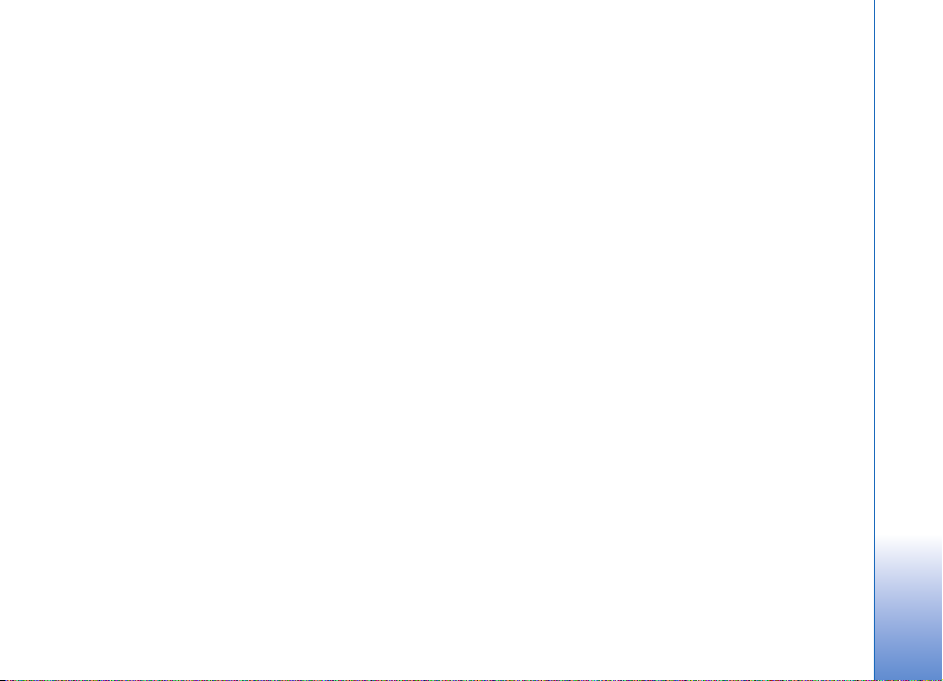
Aplikacije, ki ste jih dobili z napravo, so morda ustvarile in so morda v lasti fiziènih
ali pravnih oseb, ki niso odvisne oz. povezane z dru¾bo Nokia. Nokia nima avtorskih
pravic ali pravic intelektualne lastnine za te aplikacije drugih proizvajalcev, zato ne
prevzema odgovornosti za morebitno podporo konènim uporabnikom, delovanje teh
aplikacij ali informacije v aplikacijah ali tem gradivu. Nokia ne daje nobenih ja mstev
za te aplikacije.
Z UPORABO APLIKACIJ POTRJUJETE, DA SO APLIKACIJE PONUJENE TAK©NE,
KAKR©NE SO, BREZ KAKR©NIH KOLI JAMSTEV, IZRECNIH ALI VSEBOVANIH, IN
KOLIKOR TO DOVOLJUJE VELJAVNA ZAKONODAJA. SPREJEMATE TUDI, DA NITI
DRU®BA NOKIA NITI NJENE PODRU®NICE NE DAJEJO NOBENIH IZRECNIH ALI
VSEBOVANIH ZAGOTOVIL ALI JAMSTEV, VKLJUÈNO, VENDAR NE OMEJENO NA
JAMSTVA O LASTNI©TVU, PRIMERNOSTI ZA PRODAJO ALI PRIPRAVNOSTJO ZA
DOLOÈEN NAMEN, TER DA APLIKACIJE NE KR©IJO NOBENIH PATENTOV, AVTORSKIH
PRAVIC, BLAGOVNIH ZNAMK ALI DRUGIH PRAVIC TRETJIH OSEB.
ISSUE 2 SL, 9245310
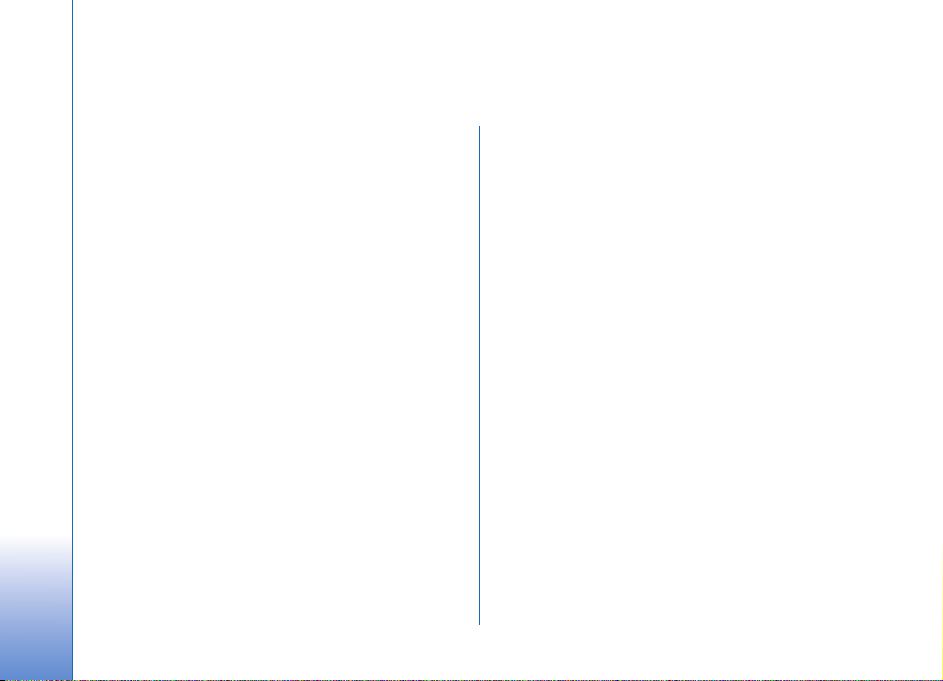
Kazalo
Za va¹o varnost..........................................7
Pove¾ite se................................................11
Va¹a Nokia N93.......................................12
Naèini.....................................................................................12
Bli¾njice .................................................................................14
Nastavitve.............................................................................15
Prenos vsebine iz druge naprave....................................15
Pomembni znaki..................................................................16
Zaklepanje tipkovnice........................................................17
Nadzor glasnosti in zvoènika...........................................17
Ura...........................................................................................18
Slu¹alke.................................................................................. 19
Zapestni pa¹èek in pa¹èek za pokrovèek
objektiva................................................................................ 19
Brez¾ièno lokalno omre¾je (WLAN)................................19
Domaèe omre¾je..................................................................20
Spletni brskalnik..................................................................21
Pomnilni¹ka kartica............................................................ 21
Nadzornik datotek ..............................................................23
Pomoè.....................................................................................24
Vadnica ..................................................................................24
Kamera......................................................25
Snemanje video posnetkov...............................................25
Fotografiranje.......................................................................27
Galerija .....................................................32
Ogledovanje slik in video posnetkov..............................33
Urejanje video posnetkov..................................................34
Urejanje slik..........................................................................35
Predvajanje zaporedja slik................................................36
Naèin TV-izhoda..................................................................36
Predstavitve..........................................................................37
Albumi....................................................................................37
Spletno tiskanje...................................................................38
Spletna objava .....................................................................38
Predstavnostne aplikacije .......................42
Predvajalnik ..........................................................................42
Tiskanje slik...........................................................................45
Varnostne kopije datotek..................................................46
Sporoèila...................................................47
Pisanje besedila ...................................................................48
Pisanje in po¹iljanje sporoèil............................................50
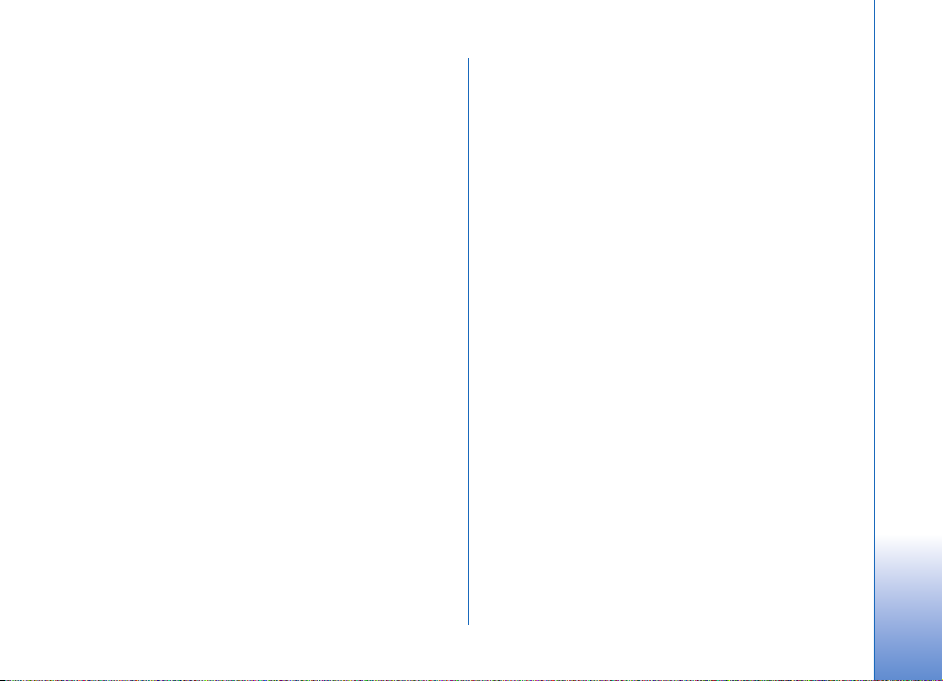
Mapa Prejeto – prejemanje sporoèil.............................52
Nabiralnik ..............................................................................53
Pregledovanje sporoèil na kartici SIM...........................55
Nastavitve za sporoèila......................................................56
Klicanje .................................................... 61
Glasovni klici.........................................................................61
Video telefonija....................................................................63
Souporaba videa..................................................................64
Sprejem ali zavrnitev klica................................................67
Dnevnik...................................................................................68
Vizitke (imenik)....................................... 71
Shranjevanje imen in ¹tevilk............................................71
Kopiranje vizitk ....................................................................72
Dodajanje tonov zvonjenja vizitkam
v imeniku ...............................................................................73
Ustvarjanje skupin klicanih oseb.....................................73
Storitve.................................................... 74
Spletna dostopna toèka.....................................................74
Prikaz zaznamkov................................................................74
Varnost povezave.................................................................75
Brskanje..................................................................................75
Nalaganje in nakupovanje vsebin...................................76
Prekinjanje povezave..........................................................76
Nastavitve spletnega brskalnika.....................................77
Koledar......................................................78
Ustvarjanje vpisov v koledarju.........................................78
Zahteve za sestanke...........................................................79
Prikazi v koledarju...............................................................79
Delo s koledarskimi vpisi...................................................79
Nastavitve koledarja...........................................................79
Moje aplikacije.........................................80
Visual Radio .........................................................................80
RealPlayer..............................................................................82
Flash Player...........................................................................84
Filmski re¾iser.......................................................................85
Igre ..........................................................................................87
Povezovanje..............................................88
Povezovanje z osebnim raèunalnikom..........................88
Podatkovni kabel.................................................................88
Povezovanje z uporabo tehnologije
Bluetooth...............................................................................88
Infrardeèa povezava...........................................................92
Domaèe omre¾je..................................................................93
Sinhronizacija.......................................................................96
Nadzornik povezav..............................................................97
Nadzornik naprave..............................................................98
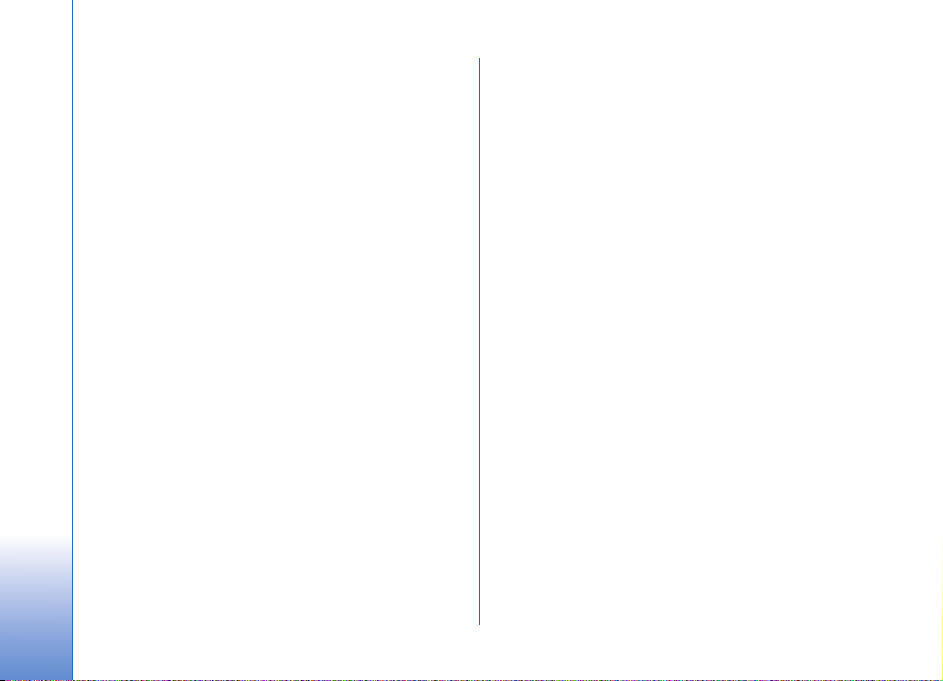
Modem...................................................................................99
Pisarna ................................................... 100
Snemalnik............................................................................100
Pretvornik............................................................................100
Kalkulator............................................................................100
Bele¾ke.................................................................................101
Zip manager........................................................................101
Quickoffice..........................................................................101
Adobe reader .....................................................................103
Bralnik èrtnih kod .............................................................104
Prilagajanje naprave............................. 106
Profili – nastavljanje tonov...........................................106
Prilagodite videz naprave ...............................................108
Naèin Aktivna pripravljenost.........................................108
Orodja .................................................... 109
Veèpredstavnostna tipka.................................................109
Nastavitve...........................................................................109
Nastavitev televizorja......................................................120
Glasovni ukazi....................................................................120
Nadzornik aplikacij...........................................................121
Vklopni kljuèi za datoteke, za¹èitene
z avtorskimi pravicami.....................................................123
Odpravljanje te¾av................................ 125
Vpra¹anja in odgovori......................................................125
Informacije o bateriji ........................... 129
Polnjenje in praznjenje....................................................129
Smernice za preverjanje pristnosti baterij
Nokia.....................................................................................129
Nega in vzdr¾evanje ............................. 132
Dodatni varnostni napotki................... 133
Stvarno kazalo ...................................... 136
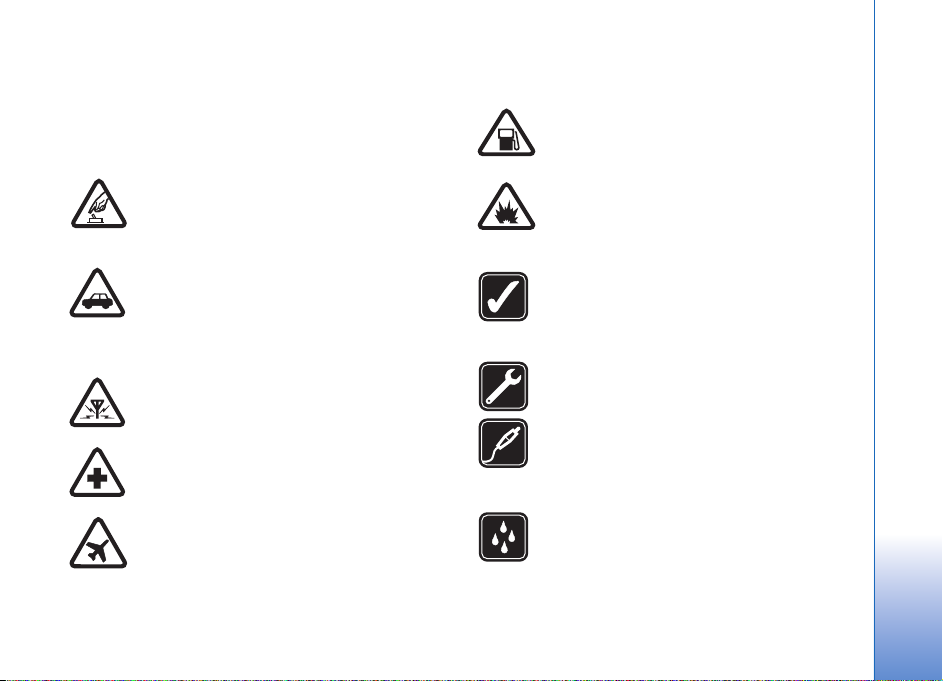
Za va¹o varnost
Preberite te preproste smernice. Neupo¹tevanje navodil je
lahko nevarno ali protizakonito. Èe ¾elite veè informacij,
preberite cel priroènik za uporabo.
VARNO VKLAPLJANJE Ne vklapljajte
naprave, èe je uporaba mobilnega telefona
prepovedana ali èe lahko povzroèi interferenco
ali nevarnost.
PROMETNA VARNOST JE NA PRVEM
MESTU Upo¹tevajte vse zakone, ki veljajo v
neki dr¾avi. Med vo¾njo imejte vedno proste
roke, da boste lahko upravljali vozilo. Misliti
morate predvsem na varnost na cesti.
INTERFERENCA Vse brez¾iène naprave so
obèutljive za interferenco, ki lahko moti
njihovo delovanje.
IZKLAPLJANJE V BOLNI©NICAH Upo¹tevajte
prepovedi. Izklopite napravo v bli¾ini
medicinske opreme.
IZKLAPLJANJE V LETALU Upo¹tevajte
prepovedi. Brez¾iène naprave lahko v letalih
povzroèijo interferenco.
IZKLAPLJANJE PRI NATAKANJU GORIVA
Naprave ne uporabljajte na bencinski èrpalki.
Ne uporabljajte je blizu goriv ali kemikalij.
IZKLAPLJANJE V BLI®INI
RAZSTRELJEVANJA Upo¹tevajte prepovedi.
Naprave ne uporabljajte tam, kjer poteka
razstreljevanje.
RAZSODNA UPORABA Izdelek uporabljajte
samo v normalnem polo¾aju, kot je pojasnjeno
v prilo¾eni dokumentaciji. Ne dotikajte se
antene po nepotrebnem.
STROKOVNI SERVIS Ta izdelek sme vgraditi
ali popravljati samo usposobljeno osebje.
DODATNA OPREMA IN BATERIJE
Uporabljajte samo odobreno dodatno opremo
in baterije. Ne priklapljajte nezdru¾ljivih
naprav.
NEPREPUSTNOST ZA VODO Va¹a naprava
ni neprepustna za vodo. Skrbite, da bo
vedno suha.
7
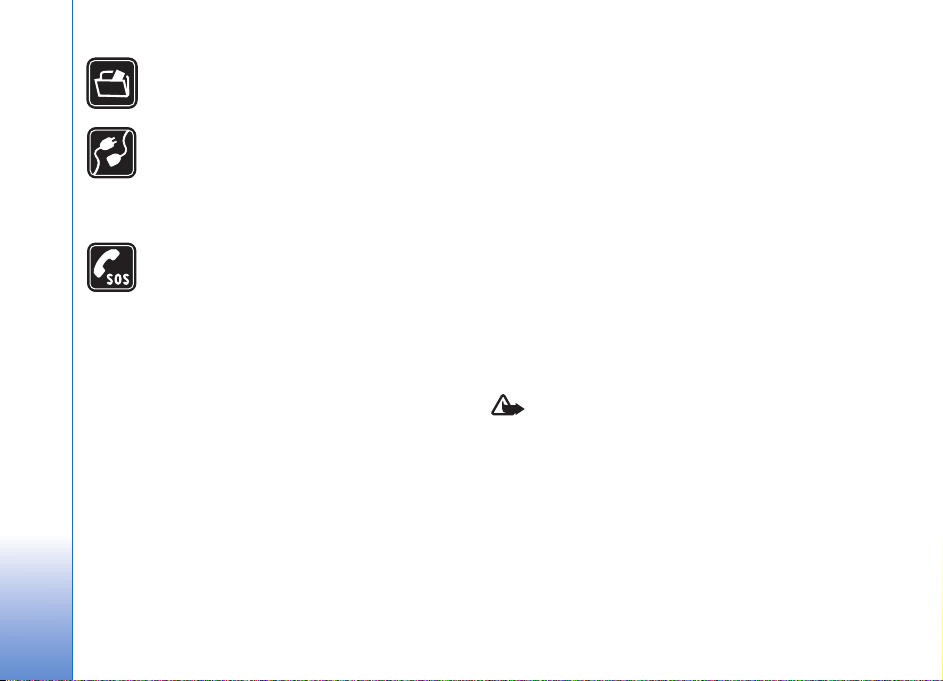
VARNOSTNE KOPIJE Ne pozabite prepisati
ali narediti varnostnih kopij vseh pomembnih
informacij, shranjenih v napravi.
POVEZOVANJE Z DRUGIMI NAPRAVAMI
Pri povezovanju s katero koli drugo napravo
preberite podrobna varnostna navodila
v priroèniku zanjo. Ne priklapljajte
nezdru¾ljivih naprav.
KLICI V SILI Telefonska funkcija naprave
mora biti vklopljena in naprava mora biti v
dosegu signala omre¾ja. Tipkovnica deluje
samo, èe je pokrovèek naprave odprt. Pritisnite
tipko za konec, kolikorkrat je treba, da se
vsebina na zaslonu zbri¹e in da se naprava
vrne v pripravljenost. Vnesite ¹tevilko za klice
v sili in pritisnite klicno tipko. Povejte, kje ste.
Klica ne konèajte, dokler vam tega ne dovoli
klicana slu¾ba.
O va¹i napravi
Mobilna naprava, opisana v tem priroèniku, je odobrena
za uporabo v omre¾jih EGSM 900, 1800 in 1900 ter
UMTS 2100. Veè informacij o omre¾jih lahko dobite pri
ponudniku storitev.
Ko uporabljate funkcije te naprave, upo¹tevajte vse zakone
ter spo¹tujte krajevne navade, zasebnost in zakonite
pravice drugih, vkljuèno z avtorskimi pravicami.
Zaradi za¹èite avtorskih pravic morda ne boste mogli
kopirati, spreminjati, prena¹ati ali posredovati nekaterih
slik, glasbe (vkljuèno s toni zvonjenja) in druge vsebine.
Va¹a naprava podpira internetne povezave in druge naèine
povezovanja. Kakor raèunalniki je tudi va¹a naprava lahko
izpostavljena virusom, zlonamernim sporoèilom in
aplikacijam ter drugi ¹kodljivi vsebini. Bodite previdni in
odpirajte sporoèila, nalagajte vsebino ter sprejemajte
namestitve in zahteve za povezavo samo iz virov, ki jim
zaupate. Da bi poveèali varnost svoje naprave, razmislite
o namestitvi protivirusne programske opreme, ki
vkljuèuje storitev rednega posodabljanja, in o uporabi
po¾arnega zidu.
Opozorilo: Naprava mora biti vklopljena, èe ¾elite
uporabljati katero koli njeno funkcijo, razen budilke.
Naprave ne vklapljajte, kadar lahko uporaba brez¾iènih
naprav povzroèi interferenco ali nevarnost.
Ta naprava podpira pogoste funkcije programov
Microsoft Word, PowerPoint in Excel (Microsoft Office 97,
2000, XP in 2003). Vseh zapisov datotek ni mogoèe odpreti
ali urediti.
Naprava se bo med delovanjem, na primer aktivno
souporabo videa ali hitro podatkovno povezavo, morda
8

segrela. To je praviloma normalno. Èe se vam zdi, da
naprava ne deluje pravilno, jo odnesite v popravilo
v najbli¾ji poobla¹èeni servis.
Va¹a naprava ima lahko predname¹èene doloèene
zaznamke ali povezave do spletnih mest oz. ki omogoèajo
dostop do tak¹nih spletnih mest tretjih oseb, ki niso
povezane z dru¾bo Nokia. Nokia ne jamèi za vsebino teh
spletnih mest in jih ne priporoèa. Èe jih ¾elite uporabljati,
veljajo za njihovo vsebino in za¹èito enaka varnostna
priporoèila kakor za druge internetne strani.
Omre¾ne storitve
Da bi telefon lahko uporabljali, morate imeti dostop do
storitve ponudnika mobilnih storitev. Za ¹tevilne funkcije
potrebujete posebne omre¾ne storitve, ki niso na voljo v
vseh omre¾jih ali pa jih boste morali, èe jih boste hoteli
uporabljati, posebej naroèiti pri ponudniku storitev.
Navodila in informacije o stro¹kih lahko dobite pri svojem
ponudniku storitev. Nekatera omre¾ja imajo lahko
omejitve, ki vplivajo na uporabo omre¾nih storitev.
Nekatera omre¾ja na primer ne podpirajo vseh storitev
ali znakov nekaterih jezikov.
Va¹ ponudnik storitev je morda zahteval izklop ali
onemogoèil vklop nekaterih funkcij v va¹i napravi. V tem
primeru tak¹ne funkcije ne bodo prikazane v meniju
naprave. Naprava je bila morda tudi posebej nastavljena;
to lahko vkljuèuje spremembe imen in vrstnega reda
menijev ter spremembe ikon. Veè informacij lahko dobite
pri ponudniku storitev.
Ta naprava podpira protokole WAP 2.0 (HTTP in SSL), ki
delujejo prek protokolov TCP/IP. Nekatere funkcije te
naprave, na primer veèpredstavnostna sporoèila, brskalnik,
e-po¹ta in nalaganje vsebine prek brskalnika ali storitve
MMS, zahtevajo podporo omre¾ja za te tehnologije.
Informacije o razpolo¾ljivosti in uporabi storitev kartice
SIM dobite pri izdajatelju va¹e kartice SIM, tj. pri
ponudniku storitev ali drugem prodajalcu.
Dodatna oprema, baterije in
polnilniki
Preden odstranite baterijo, napravo vedno izklopite in jo
loèite od polnilnika.
Pred uporabo s to napravo vedno preverite oznako modela
polnilnika. Delovanje te naprave omogoèa napajanje s
polnilnikom DC-4, AC-3 ali AC-4 in s polnilnikom AC-1,
ACP-7, ACP-8, ACP-9, ACP-12, LCH-8, LCH-9 ali LCH-12
pri uporabi z adapterjem CA-44.
V tej napravi uporabljajte baterijo BP-6M.
9
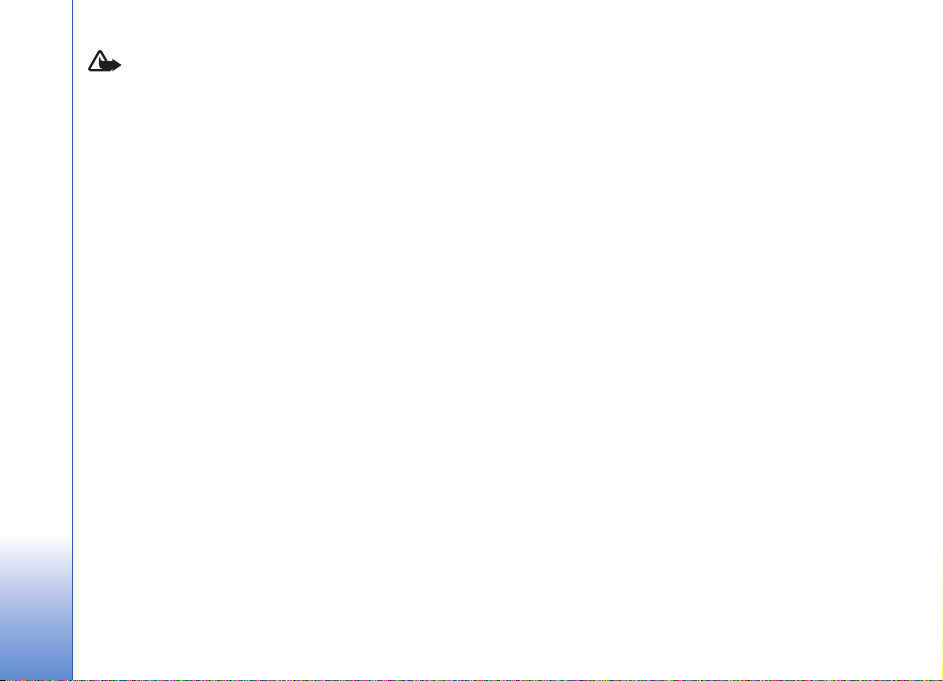
Opozorilo: Uporabljajte samo baterije, polnilnike in
opremo, ki jih je dru¾ba Nokia odobrila za uporabo s
tem modelom. Uporaba kak¹nih drugih vrst lahko iznièi
garancijo in mo¾nost zamenjave ter je lahko nevarna.
Glede razpolo¾ljivosti odobrene dodatne opreme se
posvetujte s poobla¹èenim prodajalcem. Ko izklapljate
napajalni kabel katere koli dodatne opreme, primite in
potegnite vtiè, ne kabla.
10

Pove¾ite se
Napravo lahko uporabljate v omre¾jih GSM in UMTS.
Glejte “Va¹a Nokia N93” na strani 12.
Uporabljajte tehnologijo Bluetooth na primer za prenos
datotek in povezovanje z zdru¾ljivo dodatno opremo.
Glejte “Povezovanje z uporabo tehnologije Bluetooth” na
strani 88.
Z uporabo infrardeèega vmesnika lahko na primer
prena¹ate in sinhronizirate podatke med dvema
zdru¾ljivima napravama. Glejte “Infrardeèa povezava” na
strani 92.
Uporabljajte funkcijo WLAN za povezovanje z internetom
in napravami, ki funkcijo podpirajo. Glejte “Brez¾ièno
krajevno omre¾je (WLAN)” na strani 98.
S povezovalnim kablom Nokia CA-53 lahko napravo
pove¾ete z drugimi zdru¾ljivimi napravami, na primer
tiskalniki in osebnimi raèunalniki. Glejte “Podatkovni
kabel” na strani 88. Z video kablom Nokia CA-64U napravo
pove¾ete z zdru¾ljivim televizorjem. Glejte “Nastavitev
televizorja” na strani 120.
Zdru¾ljivo pomnilni¹ko kartico microSD uporabljajte na
primer za prena¹anje ali varnostno kopiranje podatkov.
Glejte “Orodje za pomnilni¹ko kartico” na strani 22.
Pove¾ite se
11
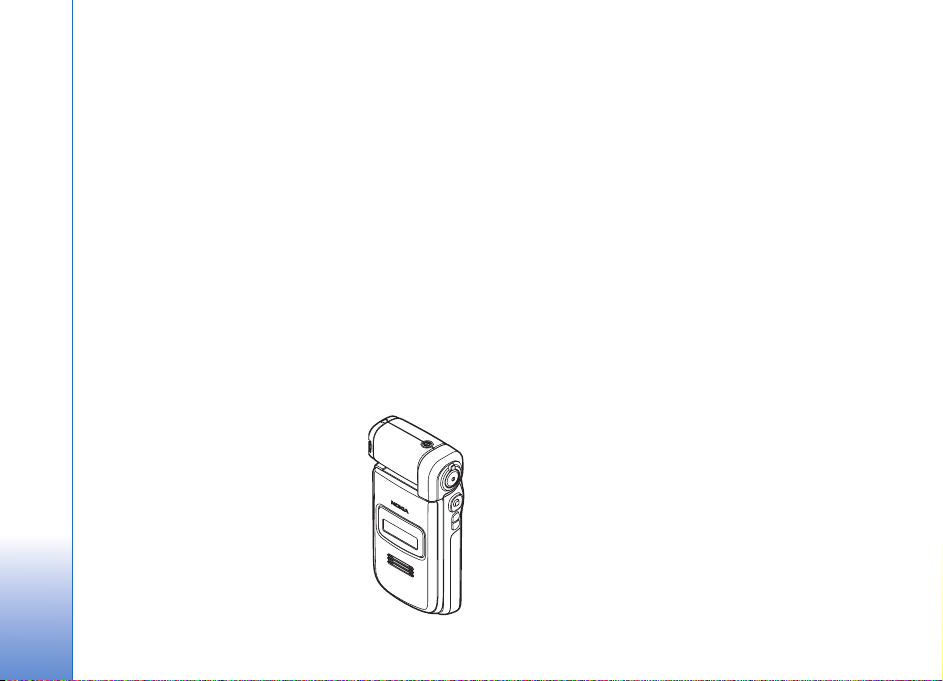
Va¹a Nokia N93
Oznaka modela: Nokia N93-1
V nadaljevanju Nokia N93.
Naèini
Va¹a Nokia N93
Naprava ima ¹tiri mehanske naèine, ki so namenjeni
razliènim naèinom uporabe: zaprti naèin, v katerem
napravo nosite, odprti za obièajno uporabo mobilnega
telefona, slikovni za snemanje videa in fotografij ter
prikazovalni za pregledovanje fotografij in video
posnetkov. Med temi naèini preklapljate tako, da obrnete
pokrovèek in zavrtite zaslon okoli osi. Preden se
posamezen naèin vklopi, morate poèakati za trenutek.
Zaprti naèin
Ko je pokrovèek zaprt, se glavni zaslon
izkljuèi, zaslon na pokrovèku pa se
osvetli. Trenutni klici se konèajo, razen èe
uporabljate zvoènik ali èe so z napravo
povezane slu¹alke. Kako spremenite
nastavitve, si preberite v razdelku “Zaslon
na pokrovèku” na strani 110. Èe
predvajate zvoèni posnetek, se
predvajanje nadaljuje.
12
V zaprtem naèinu so na zaslonu na pokrovèku prikazane
ura in informacije o stanju. V naèinu pripravljenosti so na
zaslonu lahko prikazani moè signala, stanje baterije, ura,
pokazatelji stanja in ime trenutnega profila (èe ni izbran
profil Splo¹no). Èe s predvajalnikom glasbe poslu¹ate
zvoèni posnetek, so prikazane vrstica za glasnost in
informacije o skladbi. S tipkami za pomikanje zaènete
predvajati zvoèni posnetek, ga prekinete, zaènete
predvajati naslednjega ali prej¹njega in poveèate ali
zmanj¹ate glasnost.
Èe v zaprtem naèinu uporabljate aplikacijo Visual Radio,
njena slikovna vsebina ni prikazana na zaslonu na
pokrovèku. Shranite lahko veè vnaprej nastavljenih postaj
z njihovimi imeni, frekvenco in informacijo o postavitvi.
Te informacije so prikazane na zaslonu na pokrovèku.
Èe ¾elite vkljuèiti ali izkljuèiti zvok, zamenjati postajo in
poiskati nove postaje, uporabite tipko za pomikanje na
strani naprave.
Prikazana so tudi opozorila za koledar in uro ter oznaka
za neodgovorjene klice in prejeta sporoèila. Èe ¾elite
pregledati prejeta besedilna sporoèila in besedila ter slike
v prejetih veèpredstavnostnih sporoèilih, odprite pokrovèek
in si sporoèilo oglejte na glavnem zaslonu.
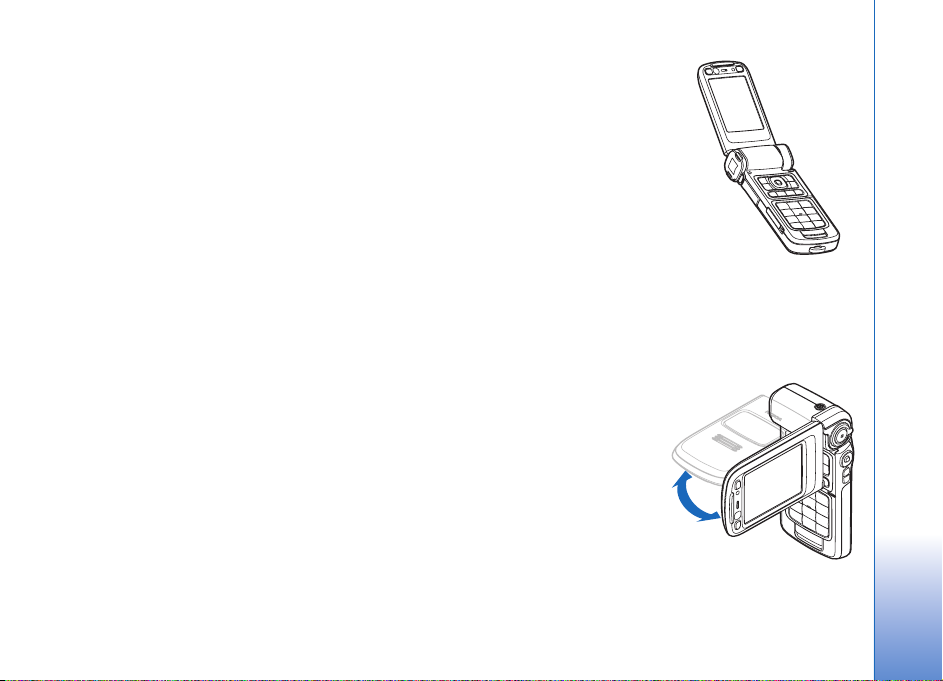
Dohodne klice lahko prepoznate po njihovem tonu
zvonjenja in napisu. V nastavitvah zaslona na pokrovèku
izberite Sprejmi, ko odprem, èe ¾elite z odpiranjem
pokrovèka sprejemati dohodne klice. Èe so z napravo
povezane zdru¾ljive slu¹alke, pritisnite tipko za sprejem
klica na slu¹alkah. Kako spremenite nastavitve, si preberite
v razdelku “Zaslon na pokrovèku” na strani 110.
Èe ¾elite klicati ali uporabiti meni, odprite pokrovèek.
Èe ¾elite bliskavico uporabiti kot svetilko, pritisnite tipko
za bliskavico na strani naprave. Svetilko uporabljate tako:
• Hitro enkrat pritisnite tipko za bliskavico. Svetilka bo
vkljuèena sekundo in pol.
• Hitro dvakrat pritisnite tipko za bliskavico. Svetilka bo
vkljuèena 3 minute ali dokler znova ne pritisnete tipke
za bliskavico.
• Pridr¾ite tipko za bliskavico. Svetilka se vkljuèi in
ostane vkljuèena, dokler dr¾ite tipko ali dokler se ne
izteèe triminutna zakasnitev.
Odprti naèin
Ko odprete pokrovèek, se
odprti naèin vkljuèi
samodejno: pri¾ge se glavni
zaslon, tipkovnica je na voljo,
dostopate lahko do menija.
Pomikajte se po meniju.
Odprti naèin se vkljuèi tudi, èe
pokrovèka ne odprete do
konca. Kot vidite na sliki, se
pokrovèek odpre skoraj za 160 stopinj. Ne poskusite ga
odpirati za veèji kot.
Slikovni naèin
Èe ¾elite vkljuèiti slikovni
naèin, odprite pokrovèek za
90 stopinj, dr¾ite napravo
postrani in obrnite
pokrovèek navzdol, da bo
glavni zaslon obrnjen proti
vam. Vklopi se glavna
kamera, na zaslonu pa
vidite, kaj boste posneli.
V slikovnem naèinu lahko
snemate video in fotografirate. Glejte “Kamera” na
strani 25.
Va¹a Nokia N93
13

©tevilska tipkovnica ni vkljuèena v slikovnem naèinu.
Uporabljate lahko spro¾ilec, tipko za poveèavo, stransko
tipko za pomikanje, tipko za naèin kamere in tipko za
bliskavico (vse so na strani naprave), tipko za vklop/izklop
ter izbirni tipki ob glavnem zaslonu.
Bli¾njice
Uporabite bli¾njice, da boste èim bolje izkoristili svojo
napravo. Èe ¾elite dodatna navodila o teh funkcijah, si
oglejte ustrezne odstavke v uporabni¹kem priroèniku.
Prikazovalni naèin
Va¹a Nokia N93
Ko je pokrovèek zaprt in dvignete stranski del zaslona,
se vkljuèi prikazovalni naèin.
Prikazovalni naèin
uporabite za:
• Pregledovanje slik.
• Gledanje slik in
filmov iz Galerije
kot predstavitev.
• Prostoroène video
klice in po¹iljanje
video posnetka v
¾ivo med video
klicem. Prilagoditev kota zaslona za èim bolj¹i kot
dodatne kamere.
14
Stanje pripravljenosti
Med odprtimi aplikacijami preklapljate tako, da pridr¾ite
in izberete aplikacijo. Èe napravi zaène zmanjkovati
pomnilnika, bo samodejno zaprla nekatere aplikacije. Pred
zapiranjem aplikacij se neshranjeni podatki samodejno
shranijo.
Èe pustite, da se aplikacije izvajajo v ozadju, se bo izraba
baterije poveèala, èas delovanja baterije pa se bo skraj¹al.
Kamero za¾enete tako, da v slikovnem naèinu pritisnete
spro¾ilec do konca.
Èe ¾elite poklicati telefonski predal (omre¾na storitev),
pridr¾ite .
Èe ¾elite odpreti veèpredstavnostne aplikacije, pridr¾ite
. Glejte “Veèpredstavnostna tipka” na strani 109.
Èe ¾elite zamenjati profil, pritisnite in izberite
¾eleni profil.
Med profiloma Splo¹no in Tiho preklapljate tako, da
pridr¾ite . Èe imate dve telefonski liniji, lahko tako
preklapljate med njima.
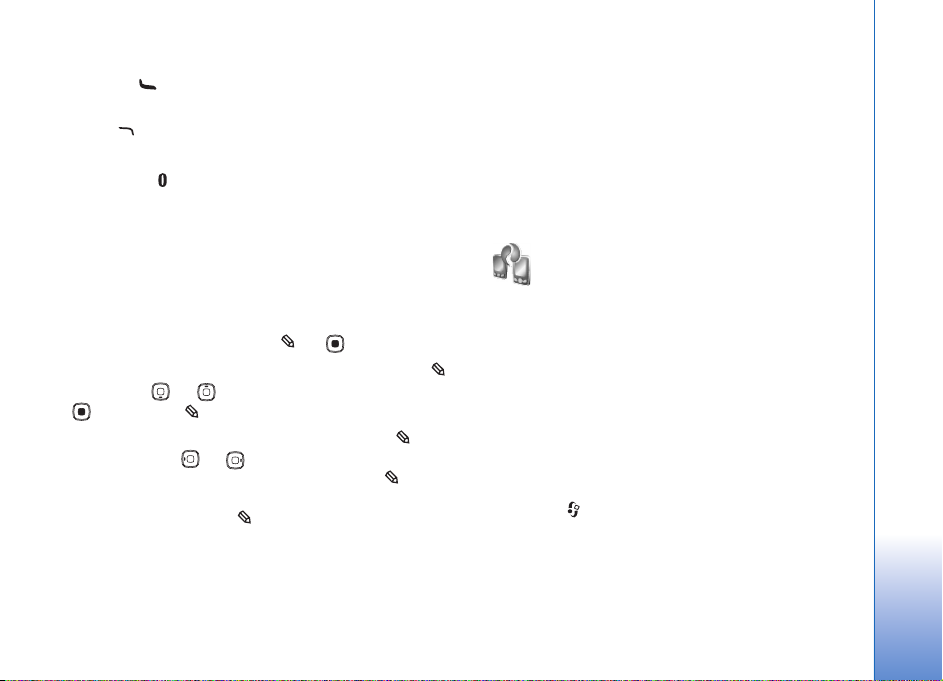
Èe ¾elite odpreti seznam zadnjih klicanih ¹tevilk,
pritisnite .
Èe ¾elite uporabljati glasovne ukaze, pritisnite in
dr¾ite .
Spletno povezavo v brskalniku Storitve vzpostavite tako,
da pridr¾ite . Glejte “Storitve” na strani 74.
Èe ¾elite veè bli¾njic, ki so na voljo v naèinu pripravljenosti,
glejte razdelek “Naèin Aktivna pripravljenost” na
strani 108.
Urejanje besedila in seznamov
Èe ¾elite oznaèiti predmet na seznamu, se pomaknite do
njega ter hkrati pritisnite tipki in .
Èe ¾elite oznaèiti veè predmetov na seznamu, pridr¾ite
in pritisnite ali . Ko konèate izbiranje, spustite tipko
in potem ¹e .
Besede in èrke izberite z dalj¹im pritiskom tipke .
Hkrati pritisnite ali , da besedilo oznaèite. Èe ¾elite
besedilo kopirati v odlo¾i¹èe, ne spustite tipke in
izberite Kopiraj. Èe ¾elite besedilo vstaviti v dokument,
pritisnite in dr¾ite tipko in izberite Prilepi.
Nastavitve
Va¹a naprava Nokia je najverjetneje ¾e nastavljena za
uporabo storitev MMS in GPRS, pretakanja vsebin in
brskanja po internetu glede na informacije ponudnika
storitev. Nastavitve ponudnika storitev so morda ¾e
shranjene v napravi, lahko pa vam jih ponudnik po¹lje
v posebnem besedilnem sporoèilu.
Prenos vsebine iz druge
naprave
Z uporabo brez¾iène tehnologije Bluetooth ali
infrardeèega vmesnika lahko iz zdru¾ljive naprave Nokia
kopirate vsebino, kot so vizitke imenika in koledarski vpisi,
v svojo napravo Nokia. Kak¹no vsebino je mogoèe kopirati,
je odvisno od modela telefona.
Svojo kartico SIM lahko vstavite v drugo napravo. Èe svojo
napravo Nokia vklopite brez kartice SIM, se samodejno
vkljuèi profil Brez povezave.
Prenos vsebine
1 Pritisnite in izberite Orodja > Prenos.
2 V prikazu informacij izberite Nadaljuj.
3 Izberite, ali ¾elite za prenos podatkov uporabiti
tehnologijo Bluetooth ali infrardeèi vmesnik. Izbrano
vrsto povezave morata podpirati obe napravi.
Va¹a Nokia N93
15

4 Èe izberete povezavo Bluetooth, izberite Nadaljuj,
da bi va¹a Nokia poiskala naprave, ki podpirajo to
povezavo. Na seznamu izberite drugo napravo. Va¹a
Nokia nato zahteva kodo. Vnesite 1- do 16-mestno
¹tevilo in izberite OK. Isto kodo vnesite ¹e v drugo
napravo in izberite OK. Napravi sta zdaj seznanjeni.
Glejte “Seznanjanje naprav” na strani 91.
Va¹a Nokia N93
Nekaterim modelom telefonov se v sporoèilu po¹lje
aplikacija Prenos. Aplikacijo Prenos namestite v drugi
napravi tako, da odprete sporoèilo in se ravnate po
navodilih na zaslonu.
Èe ste izbrali infrardeèo povezavo, napravi pove¾ite.
Glejte “Infrardeèa povezava” na strani 92.
5 V svoji napravi Nokia izberite vsebino, ki jo ¾elite
kopirati iz druge naprave.
Vsebina se kopira iz pomnilnika in z zdru¾ljive pomnilni¹ke
kartice (èe je vstavljena) druge naprave na ujemajoèe se
mesto v va¹i napravi Nokia in na pomnilni¹ki kartici (èe je
vstavljena). Èas kopiranja je odvisen od kolièine podatkov,
ki se bodo prenesli. Kopiranje lahko prekinete in ga
nadaljujete pozneje.
Èe ¾elite pregledati informacije dnevnika prej¹njega
prenosa, izberite Dnevnik pren. v glavnem prikazu.
Èe ¾elite videti napravo, iz katere ste kopirali ali prenesli
podatke, v glavnem prikazu izberite Telefoni.
Pomembni znaki
Naprava se uporablja v omre¾ju GSM.
Naprava se uporablja v omre¾ju UMTS (omre¾na
storitev).
V mapi Prejeto v meniju Sporoèila je eno ali veè
neprebranih sporoèil.
V oddaljeni nabiralnik je prispela nova e-po¹ta.
Sporoèila v mapi V po¹iljanju èakajo na po¹iljanje.
Imate neodgovorjene klice.
Prikazano, èe je Vrsta zvonjenja nastavljena na Tiho ter
Opozor. na sporoèilo, Opoz. ton pomenkov in Opozorilo
na e-po¹to na Izkljuèen.
Tipkovnica naprave je zaklenjena.
Budilka je vkljuèena.
Uporablja se druga telefonska linija (omre¾na storitev).
Vsi dohodni klici so posredovani na drugo ¹tevilko.
Èe imate dve liniji (omre¾na storitev), je znak za
preusmeritev na prvi , na drugi pa .
Z napravo so povezane zdru¾ljive slu¹alke.
Na napravo je prikljuèen zdru¾ljiv komplet za
uporabnike slu¹nih aparatov.
Z napravo je povezan zdru¾ljiv besedilni telefon.
16

Podatkovni klic je aktiven.
Paketna podatkovna povezava GPRS ali EDGE
je na voljo.
Paketna podatkovna povezava GPRS ali EDGE je
aktivna.
Paketna podatkovna povezava GPRS ali EDGE je
zadr¾ana.
Paketna podatkovna povezava UMTS je na voljo.
Paketna podatkovna povezava UMTS je aktivna.
Paketna podatkovna povezava UMTS je zadr¾ana.
Napravo ste nastavili za iskanje omre¾ij WLAN in
tak¹no omre¾je je na voljo. Glejte “Brez¾ièno krajevno
omre¾je (WLAN)” na strani 115.
Vzpostavljena je povezava z omre¾jem WLAN, ki
uporablja ¹ifriranje.
Vzpostavljena je povezava z omre¾jem WLAN, ki ne
uporablja ¹ifriranja.
Povezovanje prek Bluetootha je vkljuèeno.
Po povezavi Bluetooth se prena¹ajo podatki.
Povezava USB je vzpostavljena.
Vzpostavljena je infrardeèa povezava. Èe znak utripa,
se naprava sku¹a povezati z drugo napravo ali pa se je
povezava prekinila.
Zaklepanje tipkovnice
Tipkovnico lahko zaklenete in tako prepreèite ne¾elene
pritiske na tipke.
Pri zaklenjeni tipkovnici vkljuèite osvetlitev zaslona tako,
da pritisnete .
• Tipke zaklenete tako, da pritisnete in nato . Ko
je tipkovnica zaklenjena, se na zaslonu prika¾e znak
.
• Èe jo ¾elite odkleniti v odprtem naèinu, pritisnite
in nato .
• V zaprtem naèinu jo odklenete tako, da pridr¾ite tipko
naèina kamere.
©tevilko za klice v sili, ki je programirana v napravi, lahko
morda poklièete tudi, èe je tipkovnica zaklenjena.
Nadzor glasnosti in zvoènika
Med klicem ali med
poslu¹anjem zvoène
datoteke lahko nastavljate
glasnost s pritiskom na ali .
Vgrajeni zvoènik omogoèa, da pri pogovoru dr¾ite telefon
v svoji bli¾ini, ne da bi telefon dr¾ali ob u¹esu.
Opozorilo: Med uporabo zvoènika naprave ne dr¾ite
ob u¹esu, saj je njen zvok lahko zelo glasen.
Va¹a Nokia N93
17
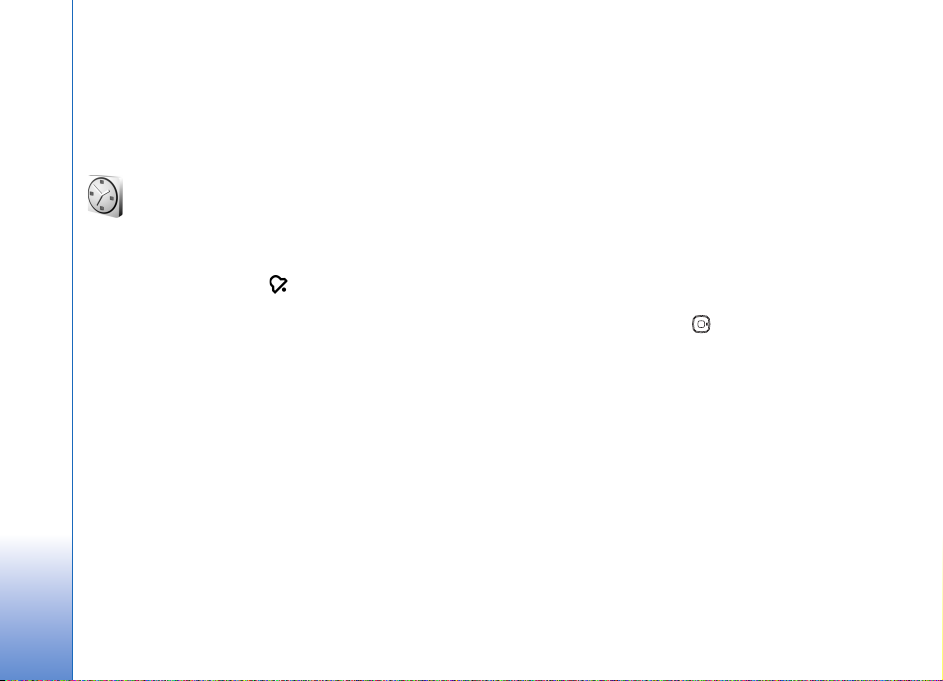
Èe ¾elite zvoènik uporabiti med klicem, izberite
Mo¾nosti > Vkljuèi zvoènik.
Zvoènik izklopite tako, da izberete Mo¾nosti >
Vkljuèi slu¹alko.
Ura
Va¹a Nokia N93
Izberite aplikacijo Ura. Èe ¾elite nastaviti novo bujenje,
izberite Mo¾nosti > Nastavi budilko. Ko je budilka
vkljuèena, je prikazan znak .
Bujenje izkljuèite tako, da izberete Ustavi, èe pa ¾elite
zvonjenje prelo¾iti za 5 minut, izberite Dreme¾.
Èe je naprava ob nastavljenem èasu za bujenje izkljuèena,
se vkljuèi in zaène opozarjati. Èe izberete Ustavi, vas bo
naprava vpra¹ala, ali jo ¾elite vkljuèiti za klice. Izberite Ne,
èe ¾elite napravo izkljuèiti, ali Da, èe jo ¾elite vkljuèiti za
klicanje in sprejemanje klicev. Ne izberite mo¾nosti Da, èe
lahko mobilni telefon povzroèi interferenco ali nevarnost.
Èe ¾elite preklicati bujenje, izberite Ura > Mo¾nosti >
Izklopi budilko.
Nastavitve ure
Èe ¾elite spremeniti nastavitve ure, izberite Ura >
Mo¾nosti > Nastavitve.
Èe ¾elite spremeniti èas in datum, izberite Toèen èas
ali Datum.
Èe ¾elite spremeniti naèin prikaza ure v pripravljenosti,
izberite Vrsta ure > Analogna ali Digitalna.
Èe ¾elite dovoliti, da mobilno omre¾je posodablja uro,
datum in èasovni pas v napravi (omre¾na storitev), izberite
Ura mobiln. operaterja > Samodejno posodablj..
Èe ¾elite zamenjati melodijo budilke, izberite
Melodija budilke.
Svetovna ura
Odprite meni Ura in pritisnite , da odprete prikaz
svetovne ure. V prikazu svetovne ure lahko vidite èas
v razliènih mestih.
Èe ¾elite na seznam dodati nova mesta, izberite
Mo¾nosti > Dodaj mesto. Na seznam lahko dodate
najveè 15 mest.
Èe ¾elite doloèiti svoje trenutno mesto, ga poi¹èite in
izberite Mo¾nosti > Moje trenut. mesto. Mesto se prika¾e
v glavnem prikazu ure, ura naprave pa se spremeni skladno
z izbranim mestom. Preverite, ali je èas pravilen in ali se
ujema z va¹im èasovnim pasom.
18

Slu¹alke
Zdru¾ljive slu¹alke
prikljuèite na prikljuèek
TM
Pop-Port
slu¹alk lahko vpliva na
zaznavanje zvokov iz
okolice. Slu¹alk ne
uporabljajte, kadar bi to lahko ogrozilo va¹o varnost.
naprave.
Opozorilo: Uporaba
Zapestni pa¹èek in pa¹èek za
pokrovèek objektiva
Pa¹èka
napeljite, kot je
prikazano, in ju
zategnite.
Brez¾ièno lokalno omre¾je
(WLAN)
Naprava podpira brez¾ièna lokalna omre¾ja (brez¾ièni LAN
ali WLAN). Tako jo lahko pove¾ete z internetom in
zdru¾ljivimi napravami, ki podpirajo to funkcijo.
Informacije o uporabi naprave v domaèem omre¾ju boste
na¹li v poglavju “Domaèe omre¾je” na strani 20.
Da bi lahko uporabljali funkcijo WLAN, mora biti omre¾je
WLAN dosegljivo na lokaciji, kjer ste, in naprava mora biti
z njim povezana.
V nekaterih dr¾avah, na primer v Franciji, je uporaba
omre¾ja WLAN omejena. Veè informacij o tem lahko
dobite pri lokalnih pristojnih slu¾bah.
Funkcije, ki uporabljajo omre¾ja WLAN ali ki omogoèajo
tem funkcijam, da delujejo v ozadju, poveèujejo izrabo
baterije in skraj¹ujejo èas delovanja baterije.
Va¹a naprava podpira te funkcije v omre¾jih WLAN:
• Standard IEEE 802.11b/g
• Delovanje s frekvenco 2,4 GHz
• Zasebnost kot v ¾iènem omre¾ju (WEP) s kljuèi do 128
bitov, za¹èiteni brez¾ièni dostop (WPA) in metode
¹ifriranja 802.1x. Te funkcije je mogoèe uporabljati
samo, èe jih podpira omre¾je.
Povezave z omre¾ji WLAN
Da bi lahko uporabljali omre¾je WLAN, morate zanj
ustvariti internetno dostopno toèko (IAP). Dostopno toèko
uporabljajte za aplikacije, ki potrebujejo povezavo z
internetom. Glejte "Dostopne toèke WLAN" v priroèniku
Dodatne aplikacije.
Va¹a Nokia N93
19
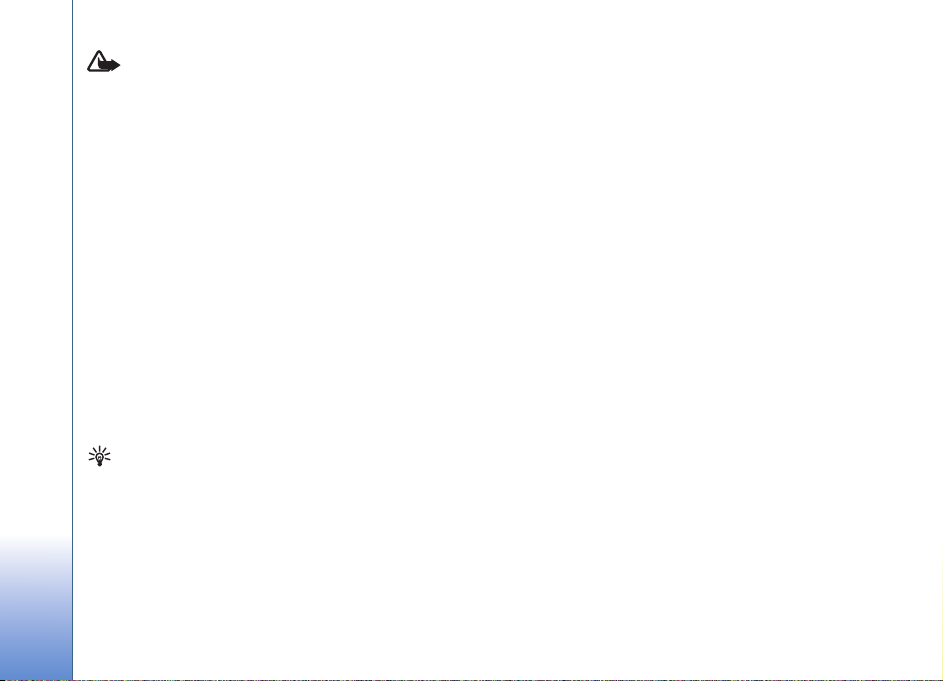
Pomembno: Vedno omogoèite enega od
razpolo¾ljivih naèinov ¹ifriranja, da bi poveèali varnost
povezave WLAN. Èe boste uporabili ¹ifriranje, boste
zmanj¹ali nevarnost nepoobla¹èenega dostopa do
svojih podatkov.
Brez¾ièna omre¾na povezava se vzpostavi, kadar ustvarite
podatkovno povezavo z uporabo internetne dostopne
toèke WLAN. Brez¾ièna omre¾na povezava se prekine, ko
Va¹a Nokia N93
konèate podatkovno. Èe ¾elite konèati povezavo, glejte
“Nadzornik povezav” na strani 97.
Omre¾je WLAN lahko uporabljate med glasovnim klicem
ali paketnim prenosom. Povezani ste lahko samo z eno
dostopno toèko WLAN, vendar lahko tako povezavo
uporablja veè aplikacij.
Omre¾je WLAN (èe je na voljo) lahko uporabljate tudi,
kadar je vkljuèen profil Brez povezave. Pri vzpostavljanju
in uporabi povezave z omre¾jem WLAN upo¹tevajte vsa
ustrezna varnostna priporoèila.
Nasvet: Èe ¾elite preveriti edinstveni naslov nadzora
dostopa do medija (MAC), ki identificira va¹o napravo,
v naèinu pripravljenosti vnesite *#62209526#.
Informacije o èarovniku za WLAN so v razdelku "Èarovnik
za WLAN" priroènika Dodatne aplikacije.
Domaèe omre¾je
Va¹a naprava je zdru¾ljiva z arhitekturo UPnP (Universal
Plug and Play). Èe imate napravo za dostopno toèko WLAN,
lahko ustvarite domaèe omre¾je in vanj pove¾ete zdru¾ljive
naprave UPnP, ki podpirajo omre¾je WLAN, na primer svojo
napravo Nokia, zdru¾ljiv raèunalnik, zdru¾ljiv tiskalnik,
zdru¾ljiv glasbeni stolp ali televizor oziroma glasbeni stolp
ali televizor, opremljen z zdru¾ljivim brez¾iènim
sprejemnikom veèpredstavnostne vsebine.
Potem ko nastavite domaèe omre¾je, lahko kopirate,
prikazujete ali predvajate zdru¾ljive predstavnostne
datoteke v meniju Galerija z drugimi zdru¾ljivimi
napravami. Slike, ki so shranjene v mobilni napravi, lahko
na primer pregledujete na zaslonu televizorja. Glejte
“Domaèe omre¾je” na strani 93 in “Tiskanje slik” na
strani 45.
Da bi postavili domaèe brez¾ièno omre¾je, najprej ustvarite
in nastavite dostopno toèko WLAN, nato pa nastavite
naprave. V svoji napravi Nokia konfigurirajte nastavitve v
aplikaciji Dom. omr.. Preden pove¾ete zdru¾ljiv raèunalnik
v domaèe omre¾je, morate vanj namestiti programsko
opremo Media Server z DVD-ja, ki ste ga dobili s svojo
napravo Nokia.
Potem ko ustrezno nastavite vse naprave v omre¾ju,
lahko Dom. omr. zaènete uporabljati za izmenjavo
20

predstavnostnih datotek. Glejte “Ogledovanje
predstavnostnih datotek” na strani 95.
Spletni brskalnik
Razlièni ponudniki storitev vzdr¾ujejo spletne strani,
namenjene mobilnim napravam. Te strani so napisane v
jeziku WML (Wireless Markup Language), XHTML
(Extensible Hypertext Markup Language) ali HTML
(Hypertext Markup Language).
Informacije o razpolo¾ljivosti, ceni in tarifah teh storitev
lahko dobite pri ponudniku storitev. Ponudnik storitev vam
bo priskrbel tudi navodila za uporabo svojih storitev.
Pritisnite in izberite Internet > Splet.
S tem dodatnim brskalnikom lahko pregledujete obièajne
spletne strani, poveèate in pomanj¹ate stran (funkcija mini
prikaz strani), pregledujete spletne strani, ki vsebujejo
samo besedilo v zo¾eni obliki, da se besedilo lomi, ter
berete spletne vire in dnevnike.
Èe ¾elite vkljuèiti ali izkljuèiti mini prikaz trenutne strani,
pritisnite . Èe se premikate po strani in je ta mo¾nost
vkljuèena, se prika¾e pregled celotne strani.
Glejte tudi “Spletna dostopna toèka” na strani 74.
Pomnilni¹ka kartica
Zdru¾ljivo pomnilni¹ko kartico miniSD
lahko uporabljate kot dodaten medij za
shranjevanje podatkov. Informacije v
napravi lahko varnostno kopirate tudi na
pomnilni¹ko kartico.
S to napravo uporabljajte samo zdru¾ljive pomnilni¹ke
kartice miniSD. Druge pomnilni¹ke kartice, na primer
pomanj¹ane pomnilni¹ke kartice MMC, se ne prilegajo v
re¾o za pomnilni¹ke kartice in niso zdru¾ljive s to napravo.
Uporaba nezdru¾ljive pomnilni¹ke kartice lahko poleg
kartice po¹koduje tudi napravo in na nezdru¾ljivi kartici
shranjene podatke.
Vse pomnilni¹ke kartice hranite izven dosega majhnim
otrokom.
Vstavljanje pomnilni¹ke
kartice
1 Vratca re¾e za
pomnilni¹ko kartico
odprete tako, da jih
obrnete navzgor v
nasprotni smeri urnega
kazalca.
Va¹a Nokia N93
21

2 Vstavite pomnilni¹ko
kartico v re¾o.
Prikljuèki na kartici
morajo biti obrnjeni
navzgor.
3 Kartico potisnite v
Va¹a Nokia N93
re¾o, tako da se sli¹no zaskoèi.
4 Zaprite vratca.
Odstranjevanje pomnilni¹ke kartice
1 Preden odstranite pomnilni¹ko
kartico iz naprave, pritisnite
in izberite Odstrani pomn. kart.. Vse aplikacije se
zaprejo.
2 Ko se prika¾e sporoèilo Odstranite pomnilni¹ko
kartico in pritisnite 'OK'., odprite vratca re¾e za
pomnilni¹ko kartico.
3 Pritisnite kartico, da jo sprostite iz re¾e.
4 Odstranite pomnilni¹ko kartico. Èe je naprava
vkljuèena, izberite OK, ko zahteva, da potrdite
odstranitev.
Pomembno: Pomnilni¹ke kartice ne odstranjujte
med tem, ko naprava uporablja podatke na njej.
Odstranitev kartice med delovanjem lahko po¹koduje
pomnilni¹ko kartico, napravo ali na kartici shranjene
podatke.
Orodje za pomnilni¹ko kartico
Pritisnite in izberite Orodja > Pomnilnik. Zdru¾ljivo
pomnilni¹ko kartico miniSD lahko uporabljate kot dodaten
medij za shranjevanje podatkov in nanjo varnostno
kopirate podatke iz pomnilnika naprave.
Èe ¾elite varnostno kopirati podatke v pomnilniku naprave
na pomnilni¹ko kartico, izberite Mo¾nosti > Varnost.
kopija tel.
Èe ¾elite obnoviti podatke s pomnilni¹ke kartice v
pomnilnik telefona, izberite Mo¾nosti > Povrni s kartice.
Formatiranje pomnilni¹ke kartice
Vsi podatki na pomnilni¹ki kartici se ob formatiranju
trajno izgubijo.
Nekatere kartice lahko kupite ¾e formatirane, druge
morate pred uporabo formatirati. Vpra¹ajte prodajalca, ali
morate pomnilni¹ko kartico pred uporabo formatirati.
Èe ¾elite pomnilni¹ko kartico formatirati, izberite
Mo¾nosti > Formatiraj kartico. Izberite Da, da dejanje
potrdite.
Nasvet: Vse nove kartice miniSD formatirajte s svojo
napravo Nokia, da zagotovite èim bolj¹e delovanje.
22

Nadzornik datotek
Veliko funkcij naprave shranjuje podatke v pomnilnik, na
primer vnose v imenik, sporoèila, slike, video posnetke, tone
zvonjenja, koledarske bele¾ke, dokumente in nalo¾ene
aplikacije. Kolièina pomnilnika, ki je na voljo, je odvisna od
kolièine ¾e shranjenih podatkov v pomnilniku naprave.
Zdru¾ljivo pomnilni¹ko kartico miniSD lahko uporabljate
kot dodaten prostor za shranjevanje podatkov. Pomnilni¹ke
kartice omogoèajo prepisovanje, torej lahko podatke nanje
shranjujete in jih bri¹ete.
Èe ¾elite pregledovati datoteke in mape v pomnilniku
naprave ali na pomnilni¹ki kartici (èe je vstavljena),
pritisnite in izberite Orodja > Nadz. dat.. Odpre se
prikaz pomnilnika naprave ( ). Pritisnite , da odprete
prikaz pomnilni¹ke kartice ( ) (èe je na voljo).
Èe ¾elite premakniti ali kopirati datoteko v mapo, hkrati
pritisnite in , da oznaèite datoteko, in izberite
Mo¾nosti > Premakni v mapo ali Kopiraj v mapo.
Èe ¾elite poiskati datoteko, izberite Mo¾nosti > Poi¹èi,
izberite ¾eleni pomnilnik in vpi¹ite besedilo, ki se ujema z
imenom datoteke.
Prikaz porabe pomnilnika
Èe ¾elite pregledati vrste podatkov, ki jih imate v napravi,
in izvedeti, koliko pomnilnika zavzemajo, izberite
Mo¾nosti > Podrobnosti pomnil.. Kolièina prostega
pomnilnika je prikazana pri mo¾nosti Prosti pomnilnik.
Pomnilnik skoraj poln – spro¹èanje
pomnilnika
Naprava vas obvesti, èe zaène zmanjkovati prostora
v pomnilniku naprave ali na pomnilni¹ki kartici.
Èe ¾elite sprostiti pomnilnik naprave, premaknite nekaj
podatkov na pomnilni¹ko kartico, èe jo imate. Oznaèite
datoteke, ki jih ¾elite premakniti, ter izberite Premakni
vmapo> Pomnilni¹ka kart. in ciljno mapo.
Predstavnostne datoteke lahko prenesete tudi v zdru¾ljiv
raèunalnik, na primer z mo¾nostjo za prenos v meniju
Galerija. Glejte “Varnostne kopije datotek” na strani 46.
Nasvet: Razliène pomnilnike v napravi lahko
pregledujete s programom Nokia Phone Browser, ki je
del programskega paketa Nokia PC Suite, in z njim tudi
prena¹ate podatke.
Èe ¾elite sprostiti pomnilnik z odstranjevanjem podatkov,
uporabite aplikacijo Nadz. dat. ali za¾enite ustrezno
aplikacijo. Odstranite lahko na primer:
Va¹a Nokia N93
23
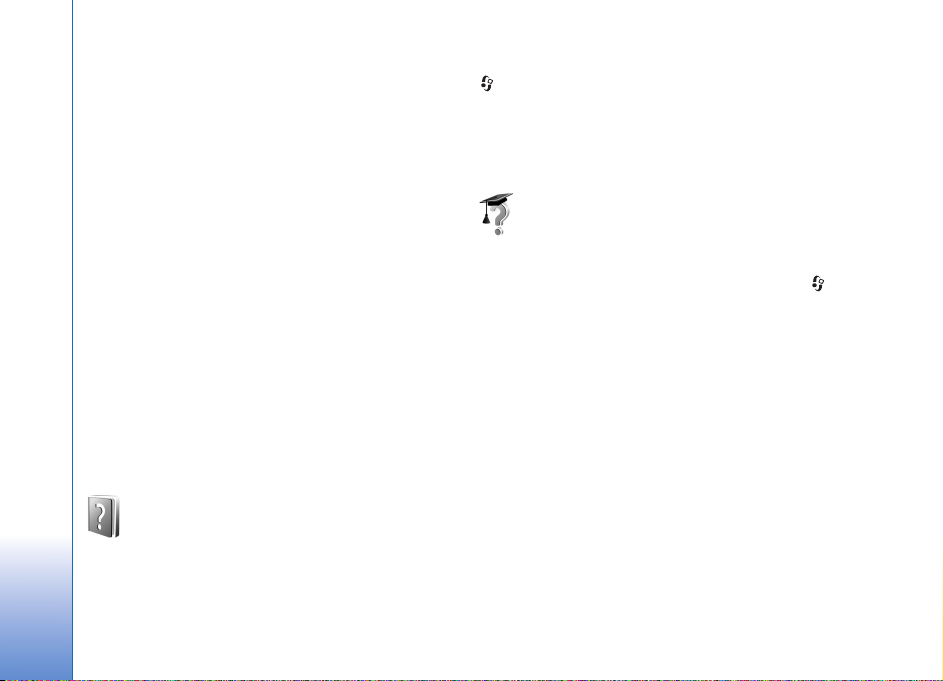
• sporoèila iz map Prejeto, Osnutki in Poslano v
meniju Sporoèila;
• nalo¾ena e-po¹tna sporoèila v pomnilniku naprave;
• shranjene spletne strani;
• shranjene slike ter zvoène in video posnetke;
• informacije v imeniku;
• bele¾ke v koledarju;
• nalo¾ene aplikacije. Glejte tudi “Nadzornik aplikacij”
Va¹a Nokia N93
na strani 121.
• katere koli druge podatke, ki jih ne potrebujete veè.
Ko namestite aplikacije na zdru¾ljivo pomnilni¹ko
kartico, ostanejo namestitvene datoteke (.sis) v
pomnilniku naprave. Zasedejo lahko veliko prostora,
zato morda ne boste mogli shranjevati drugih datotek.
Da bi ohranili dovolj prostora v pomnilniku, jih s
programsko opremo Nokia PC Suite najprej varnostno
kopirajte v zdru¾ljiv raèunalnik, nato pa jih z
upraviteljem datotek odstranite iz pomnilnika naprave.
Èe ste datoteko .sis prejeli kot sporoèilno prilogo,
sporoèilo zbri¹ite iz mape Prejeto.
Pomoè
Va¹a naprava podpira kontekstno pomoè. Ko je aplikacija
odprta, izberite Mo¾nosti > Pomoè, da bi prikazali
pomoè za trenutni prikaz.
Med prebiranjem navodil lahko z dalj¹im pritiskom tipke
preklapljate med Pomoèjo in aplikacijo v ozadju.
Èe ¾elite odpreti pomoè v glavnem meniju, izberite
Orodja > Pomoè. Èe ¾elite videti seznam tem pomoèi,
izberite ¾eleno aplikacijo.
Vadnica
Vadnica nudi informacije o nekaterih lastnostih va¹e
naprave. Za dostop do vadnice v meniju pritisnite
in izberite Moje aplikacije > Vadnica in razdelek, ki
ga ¾elite videti.
24
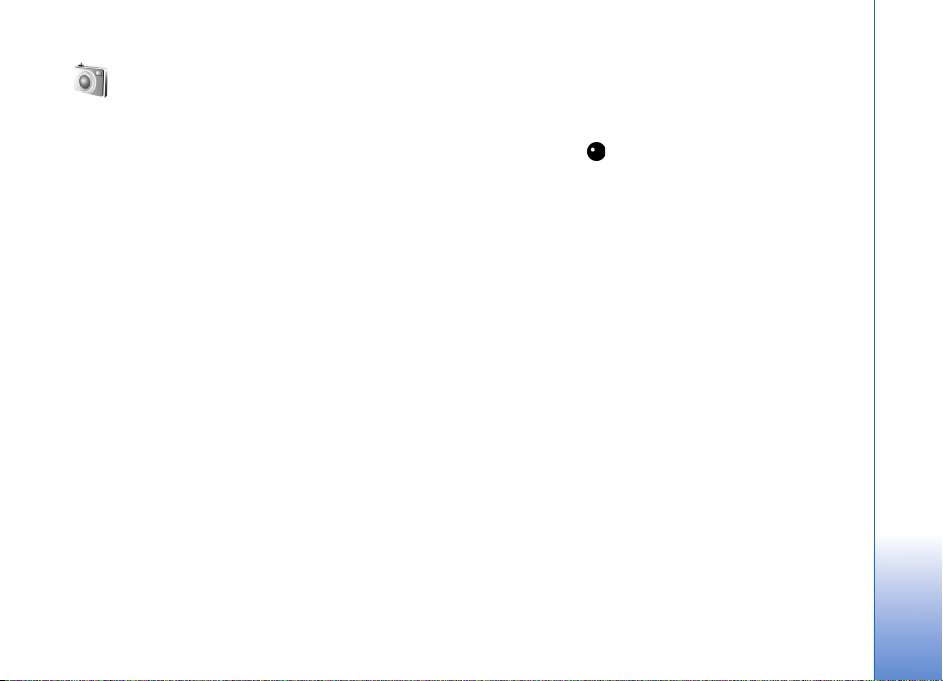
Kamera
Nokia N93 ima dve kameri, eno z visoko loèljivostjo ob
strani (glavna kamera) in drugo z nizko loèljivostjo nad
glavnim zaslonom (dodatna kamera). Z obema lahko
fotografirate in snemate video posnetke v pokonèni in
le¾eèi postavitvi.
Naprava Nokia N93 podpira zajem slike v loèljivosti 2048 x
1536 slikovnih pik (èe uporabite glavno kamero). Loèljivost
slik v tem priroèniku je lahko na videz drugaèna.
Slike in video posnetki se samodejno shranijo v mapo
Slike/video v meniju Galerija. Kameri shranjujeta slike v
zapisu .jpeg. Video posnetki se shranijo v zapisu .mp4 ali
3GPP s konènico .3gp (èe ste izbrali naèin Po¹iljanje).
Glejte “Nastavitve za video” na strani 26.
Fotografije in video posnetke lahko po¹iljate v
veèpredstavnostnih sporoèilih, e-po¹tnih prilogah ali po
povezavi Bluetooth.
Snemanje video posnetkov
Vklopite glavno kamero, tako da obrnete zaslon v slikovni
naèin. Èe je kamera v foto naèinu, uporabite tipko naèina
kamere ali izberite Mo¾nosti > Preklopi v video naèin, da
preklopite na video naèin.
Za zaèetek snemanja pritisnite tipko za slikanje. Prika¾e se
ikona snemanja in predvaja se ton. Rdeèa luèka sveti,
kar oznaèuje, da se snema video.
1 Kadar koli lahko pritisnete spro¾ilec, èe ¾elite snemanje
ustaviti.
2 Èe ¾elite snemanje zaèasno ustaviti, izberite Prekini,
nadaljujete pa ga z mo¾nostjo Nadaljuj.
Video posnetek se samodejno shrani v mapo Slike/
video v meniju Galerija. Glejte “Galerija” na strani 32.
Èe ¾elite pred snemanjem v video naèinu prilagoditi
osvetljenost in barve, se pomaknite med elementi v orodni
vrstici. Glejte “Nastavitve – prilagajanje barv in svetlosti”
na strani 30 in “Naèini snemanja” na strani 31.
Èe ¾elite snemani predmet pribli¾ati (3-kratni optièni in
20-kratni digitalni zoom), zavrtite tipko za pribli¾anje ob
strani naprave.
V video iskalu je prikazano naslednje:
Kamera
25

• Kazalniki stanja
(1) za izkljuèen
zvok, vkljuèeno
Kamera
stabilizacijo,
naèin video
luèke in
vkljuèeni naèin
snemanja.
•Orodna vrstica
(2), v kateri lahko
pred snemanjem izberete naèin snemanja, ravnote¾je
beline in barvni ton (vrstica med snemanjem ni
prikazana).
• Skupni razpolo¾ljivi èas snemanja (3). Kazalnik dol¾ine
trenutnega video posnetka med snemanjem prikazuje
tudi èas snemanja in preostali èas.
• Znaka za pomnilnik naprave ( ) in pomnilni¹ko
kartico ( ) (4) oznaèujeta, kam se shranjujejo
video posnetki.
• Znak kakovosti videa (5) oznaèuje, ali je kakovost video
posnetka TV (visoka), TV (normalna), Telefon
(visoka), Telefon (normalna) ali Po¹iljanje.
• Vrsta video datoteke (6).
Nasvet: Izberite Mo¾nosti > Vkljuèi ikone, èe
¾elite prikazati vse znake v iskalu, ali Izkljuèi ikone,
da bi prikazali samo kazalnike stanja videa.
Izhod
Mo¾nosti
Ko posnamete video, v orodni vrstici izberite med
naslednjim:
• Èe ¾elite novi posnetek predvajati takoj, izberite
Predvajaj.
• Èe video posnetka ne ¾elite obdr¾ati, izberite Zbri¹i.
• Èe ¾elite video posnetek poslati v veèpredstavnostnem
sporoèilu, po e-po¹ti, infrardeèi povezavi ali povezavi
Bluetooth, pritisnite ali izberite Po¹lji. Za veè
informacij glejte “Sporoèila” na strani 47 in
“Povezovanje z uporabo tehnologije Bluetooth” na
strani 88. Ta mo¾nost ni na voljo med aktivnim klicem.
Video posnetkov, shranjenih v zapisu .mp4, ne morete
po¹iljati v veèpredstavnostnih sporoèilih.
• Èe ¾elite posneti nov video, izberite Nov video
posnetek.
Nasvet: Vkljuèite profil Brez povezave, da snemanja
ne bodo motili dohodni klici.
Nastavitve za video
Za snemanje video posnetkov sta dve vrsti nastavitev
kamere: Priprava videa in glavne nastavitve. Èe ¾elite
prilagoditi nastavitve Priprava videa, glejte “Nastavitve –
prilagajanje barv in svetlosti” na strani 30. Ko zaprete
kamero, se te nastavitve spremenijo nazaj v privzete
nastavitve, glavne nastavitve pa ostanejo enake, dokler
jih ponovno ne spremenite. Èe ¾elite spremeniti glavne
26
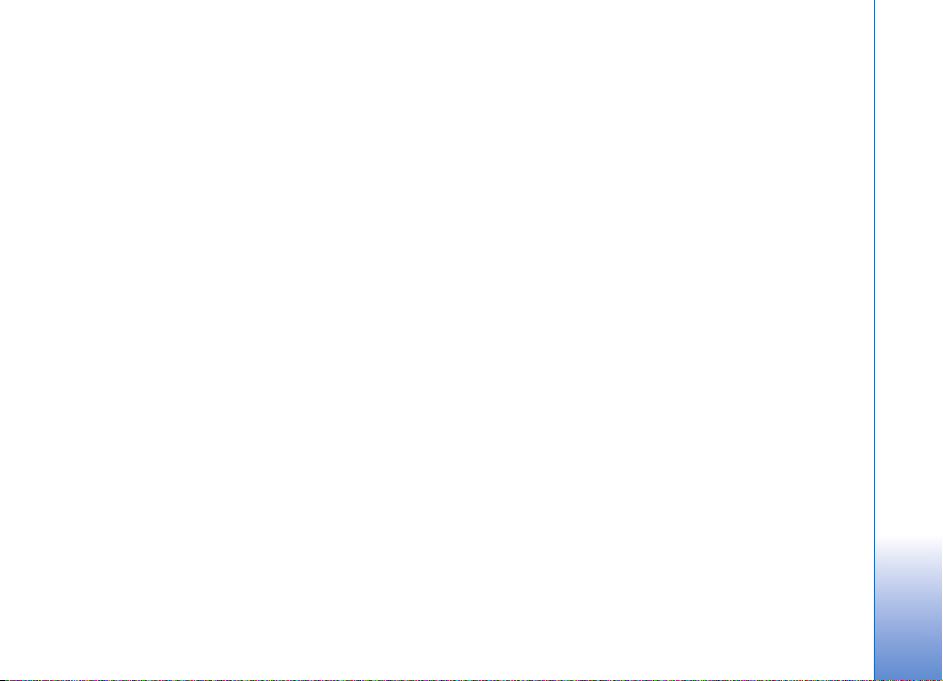
nastavitve, izberite Mo¾nosti > Nastavitve in med temi
mo¾nostmi:
Snemanje zvoka – Izberite Izkljuèeno, èe noèete snemati
zvoka.
Kakovost videa – Nastavite kakovost video posnetka na
TV (visoka) (najbolj¹a kakovost za dolgotrajno uporabo in
predvajanje na zdru¾ljivem televizorju ali v raèunalniku),
TV (normalna), Telefon (visoka), Telefon (normalna) ali
Po¹iljanje (omejena velikost videa, primerna za po¹iljanje v
veèpredstavnostnem sporoèilu). Èe si ¾elite video posnetek
ogledati na zdru¾ljivem televizorju ali v raèunalniku,
izberite mo¾nost TV (visoka), ki doloèa loèljivost VGA
(640 x 480 slikovnih pik) in zapis datoteke .mp4. Èe ¾elite
posnetek poslati v veèpredstavnostnem sporoèilu, izberite
Po¹iljanje (loèljivost QCIF, zapis datoteke .3gp). Velikost
video posnetka, za katerega ste izbrali nastavitev
Po¹iljanje, je omejena na 300 kB (pribli¾no 20 sekund)
zato, da ga lahko po¹ljete zdru¾ljivi napravi v
veèpredstavnostnem sporoèilu.
Stabilizacija videa – Izberite Vkljuèeno, da zmanj¹ate
tresenje slike pri snemanju videa.
Dodaj v album – Izberite, ali ¾elite posneti video dodati
v album v meniju Galerija. Izberite Da, da odprete seznam
albumov, ki so na voljo.
Prika¾i zajeti video pos. – Izberite, ali naj se po snemanju
na zaslonu prika¾e prva slièica video posnetka. Posnetek si
lahko ogledate, èe izberete Predvajaj v orodni vrstici
(glavna kamera) ali Mo¾nosti > Predvajaj (dodatna
kamera).
Optièni zoom med snemanjem – Izberite Vkljuèeno ali
Izkljuèeno. Izberite Izkljuèeno, da bi prepreèili mehanski
zvok, ki ga povzroèa premikanje objektiva med uporabo
optiène poveèave.
Uporabljeni pomnilnik – Doloèite privzeti pomnilnik za
shranjevanje: pomnilnik naprave ali pomnilni¹ko kartico
(èe je vstavljena).
Fotografiranje
Vklopite glavno kamero tako, da obrnete zaslon v slikovni
naèin. Èe je kamera v video naèinu, uporabite tipko naèina
kamere ali izberite Mo¾nosti > Preklopi v slikovni naèin,
da preklopite na foto naèin.
Èe ¾elite zakleniti izostritev na predmetu, pritisnite
spro¾ilec do polovice (samo glavna kamera). Na zaslonu se
pojavi zelena oznaka. Èe izostritev ni zaklenjena, se pojavi
rdeèa oznaka. Spustite spro¾ilec in ga ponovno pritisnite
do polovice. Sliko lahko posnamete tudi brez zaklenjene
izostritve.
Sliko posnamete z glavno kamero tako, da pritisnete
spro¾ilec. Naprave ne premikajte, dokler se slika ne shrani.
Kamera
27
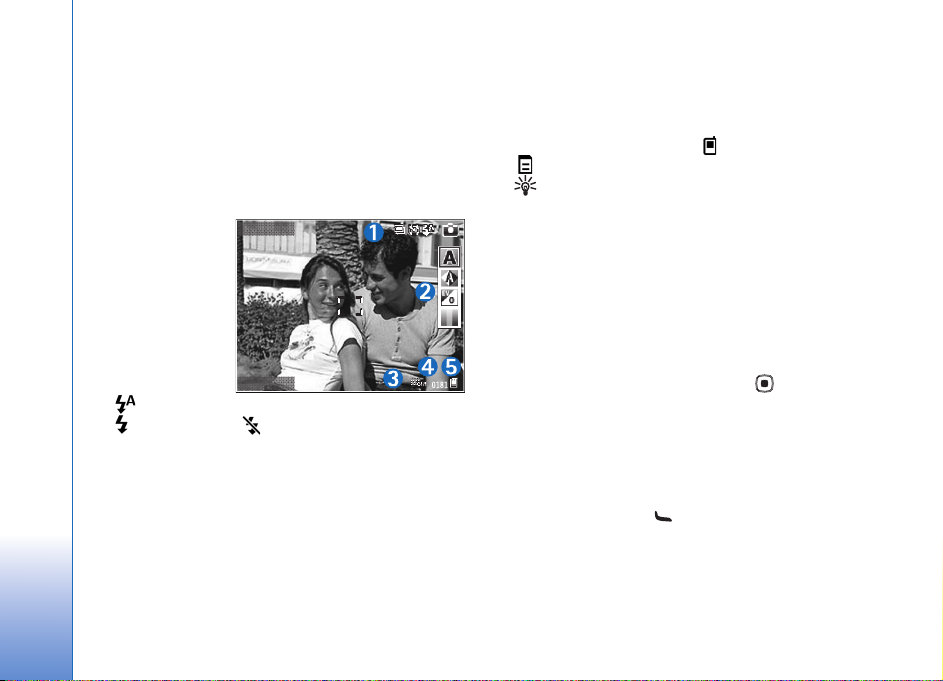
Èe ¾elite pred fotografiranjem v foto naèinu prilagoditi
osvetljenost in barve, se pomaknite med elementi v orodni
vrstici. Glejte “Nastavitve – prilagajanje barv in svetlosti”
na strani 30.
Kamera
Shranjevanje posnete slike lahko traja dlje, èe spremenite
poveèavo ali nastavitev svetlosti ali kontrasta.
V iskalu za fotografiranje je prikazano naslednje:
• Kazalniki stanja
(1) za vkljuèeno
zaporedno
fotografiranje,
vkljuèen
samospro¾ilec,
nastavitev
bliskavice
(Samodejno
(), Vsiljeno
( ) ali Izkljuèeno ( )) in trenutni naèin zajema.
• Orodna vrstica (2), v kateri lahko pred fotografiranjem
izberete naèin, ravnote¾je beline, osvetljenost in
barvni ton (vrstica ni prikazana med ostrenjem in
zajemanjem slike).
• Kazalnik loèljivosti slike (3) oznaèuje, ali je izbrana
kakovost Tiskanje 3M – velika (loèljivost 2048 x
1536 slikovnih pik), Tiskanje 2M – srednja (loèljivost
1600 x 1200), Tisk. 1,3M – majhna (loèljivost 1280 x
960) ali MMS 0,3M (loèljivost 640 x 480).
Izhod
Mo¾nosti
• ©tevec slik (4) prikazuje ocenjeno ¹tevilo slik, ki jih ¹e
lahko posnamete pri trenutno izbrani kakovosti in
stanju pomnilnika (¹tevec ni prikazan med ostrenjem
in zajemanjem slike).
• Znaka za pomnilnik naprave ( ) in pomnilni¹ko kartico
( ) (5) oznaèujeta, kam se shranjujejo slike.
Nasvet: Izberite Mo¾nosti > Vkljuèi ikone, èe
¾elite prikazati vse znake v iskalu, ali Izkljuèi ikone,
da bi prikazali samo kazalnike stanja kamere.
Pri fotografiranju bodite pozorni na naslednje:
• Napravo dr¾ite pri miru z obema rokama, da slika ne
bo zamegljena.
• Èe sliko digitalno poveèate, bo njena kakovost slab¹a.
• Èe nekaj èasa ne pritisnete nobene tipke, kamera
preklopi na naèin varèevanja z baterijo. Èe ¾elite
nadaljevati fotografiranje, pritisnite .
Ko posnamete fotografijo, v orodni vrstici izberite med
naslednjim:
• Èe je ne ¾elite obdr¾ati, izberite Zbri¹i.
• Èe ¾elite video posnetek poslati v veèpredstavnostnem
sporoèilu, po e-po¹ti, infrardeèi povezavi ali povezavi
Bluetooth, pritisnite ali izberite Po¹lji.
• Èe ¾elite posneti novo fotografijo, izberite Nova slika.
• Èe ¾elite sliko natisniti, izberite Tisk. Glejte “Tiskanje
slik” na strani 45.
28
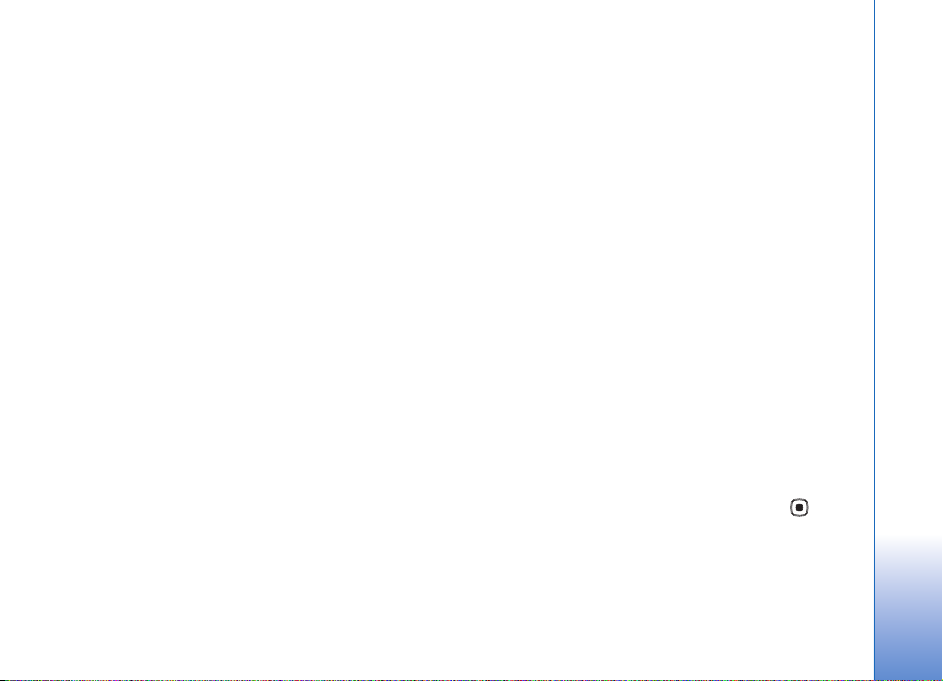
Nastavitve fotografiranja
Za slikanje fotografij sta dve vrsti nastavitev kamere:
Priprava slike in glavne nastavitve. Èe ¾elite prilagoditi
nastavitve Priprava slike, glejte “Nastavitve – prilagajanje
barv in svetlosti” na strani 30. Ko zaprete kamero, se te
nastavitve spremenijo nazaj v privzete nastavitve, glavne
nastavitve pa ostanejo enake, dokler jih ponovno ne
spremenite. Èe ¾elite spremeniti glavne nastavitve, izberite
Mo¾nosti > Nastavitve in med temi mo¾nostmi:
Kakovost slike – Tiskanje 3M – velika (loèljivost 2048 x
1536), Tiskanje 2M – srednja (1600 x 1200), Tisk.
1,3M – majhna (1280 x 960) ali MMS 0,3M (640 x 480).
Bolj¹a kakovost slik pomeni, da zavzamejo veè prostora v
pomnilniku. Èe ¾elite sliko natisniti, izberite Tiskanje
3M – velika, Tiskanje 2M – srednja ali Tisk.
1,3M - majhna. Èe jo ¾elite poslati po e-po¹ti, izberite
Tisk. 1,3M – majhna. Èe ¾elite sliko poslati v
veèpredstavnostnem sporoèilu, izberite MMS 0,3M.
Te loèljivosti so na voljo samo pri glavni kameri.
Dodaj v album – Izberite, ali ¾elite sliko shraniti v doloèen
album v galeriji. Èe izberete Da, se odpre seznam albumov,
ki so na voljo.
Prika¾i zajeto sliko – Izberite Da, èe ¾elite po
fotografiranju videti posneto sliko, ali Ne, èe ¾elite takoj
nadaljevati fotografiranje.
Dodatna poveèava (samo glavna kamera) – Izberite
Vkljuèeno (nepretrgano), èe ¾elite neprekinjen prehod
med digitalnim in raz¹irjenim digitalnim poveèevanjem,
ali Vkljuèeno (s premorom), da med njima omogoèite
premor. Èe ¾elite omejiti poveèavo tako, da se ohrani
izbrana kakovost slike, izberite Izkljuèeno.
Odpravljanje migetanja – Izberite 50 Hz ali 60 Hz.
Ton slikanja – Izberite ton, ki naj se predvaja ob
fotografiranju.
Uporabljeni pomnilnik – Izberite, kam naj se
shranjujejo slike.
Zaporedno fotografiranje
Naèin Zaporedno slikanje je na voljo samo v glavni
kameri.
Izberite Mo¾nosti > Zaporedno slikanje, èe ¾elite posneti
¹est zaporednih slik (èe je na voljo dovolj pomnilnika).
Slike posnamete s pritiskom na spro¾ilec.
Ko slike posnamete, se prika¾ejo na glavnem zaslonu
kot mre¾a. Èe si ¾elite sliko ogledati, pritisnite ,
da jo odprete.
Zaporedno slikanje lahko uporabite tudi s funkcijo
samospro¾ilca.
Kamera
29
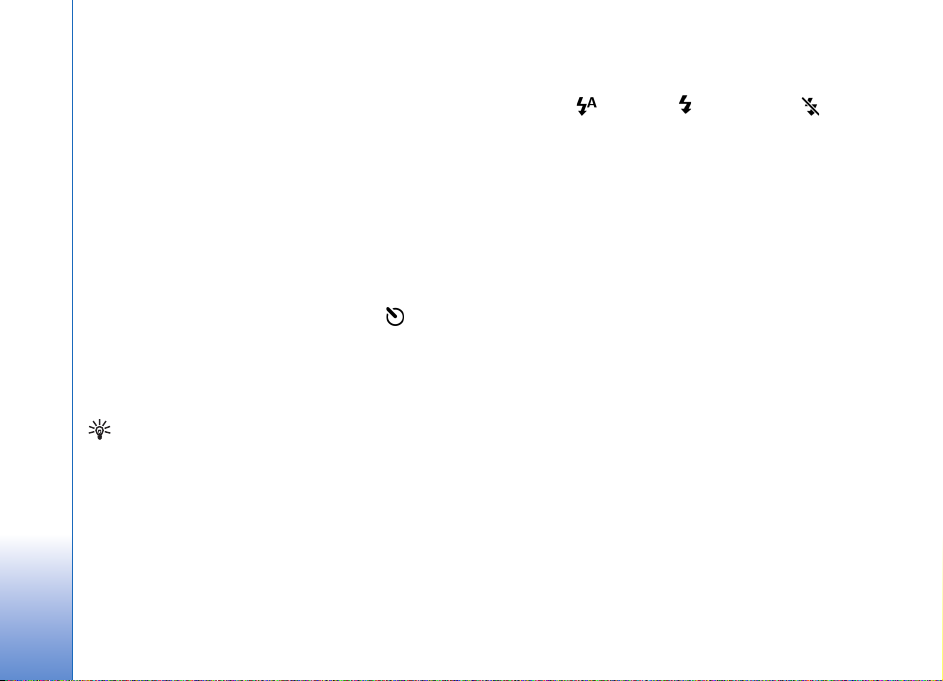
Èe se ¾elite vrniti v iskalo zaporednega slikanja, pritisnite
spro¾ilec.
Samospro¾ilec – èe ¾elite biti na sliki
Kamera
tudi vi
Samospro¾ilec je na voljo samo v glavni kameri.
Èe ¾elite biti na sliki tudi vi, uporabite samospro¾ilec, da
zakasnite fotografiranje. Èe ¾elite nastaviti zakasnitev
samospro¾ilca, izberite Mo¾nosti > Samospro¾ilec > 2
sekundi, 10 sekund ali 20 sekund. Èe ¾elite aktivirati
samospro¾ilec, izberite Vkljuèi. Ko je samospro¾ilec
vkljuèen, naprava piska, znak samospro¾ilca ( )
pa utripa. Po izteku izbrane zakasnitve kamera
posname sliko.
Samospro¾ilec lahko uporabite tudi v naèinu zaporednega
slikanja.
Nasvet: Izberite Mo¾nosti > Samospro¾ilec >
2sekundi, da pri fotografiranju obdr¾ite roko pri miru.
Bliskavica
Bliskavica je na voljo samo pri glavni kameri.
Bliskavico uporabljajte z varne razdalje. Ne uporabljate je
za bli¾inske posnetke ljudi ali ¾ivali. Pri slikanju bliskavice
ne prekrivajte.
Kamera ima bliskavico LED, namenjeno uporabi pri slabih
svetlobnih razmerah. Na voljo imate naslednje mo¾nosti:
Samodejno (), Vsiljeno () in Izkljuèeno ().
Med naèini bliskavice preklapljate tako, da pritisnete tipko
za bliskavico.
Nastavitve – prilagajanje barv in
svetlosti
Da bi kamera natanèneje prikazala barve in svetlost
ali èe ¾elite slikam in video posnetkom dodati uèinke,
se pomaknite po orodni vrstici in izberite med temi
mo¾nostmi:
Naèin slikanja – Izberite ustrezni naèin za okolje, v
katerem fotografirate. Vsak naèin snemanja uporablja
svoje nastavitve svetlosti, prilagojene doloèenemu okolju.
Ravnovesje beline – Na seznamu izberite trenutne
svetlobne razmere. Kamera bo tako natanèneje
prikazala barve.
Èas osvetlitve (samo slike) – Prilagodite èas
izpostavljenosti slike.
Barvni ton – Na seznamu izberite ¾eleni barvni uèinek.
Prikaz na zaslonu se spremeni skladno z nastavitvami; tako
si lahko ogledate, kako sprememba vpliva na slike in video
posnetke.
30
